Zorin OS 12.4 Liteをクリーンインストールしてみた。(まだ試行錯誤中)
×
[PR]上記の広告は3ヶ月以上新規記事投稿のないブログに表示されています。新しい記事を書く事で広告が消えます。
Zorin OS 12.4 Liteをクリーンインストールしてみた。(まだ試行錯誤中)
この記事はZorin OS 12.4 Liteを導入。いろいろ試してみた。(まだ試行錯誤中)のつづきです。
Ubuntuのアップグレードのやり方
Ubuntuの不要なパッケージを削除する
(2019年7月29日)
約3週間Zorinをためしてみて、ZorinがあればWindowsはいらないと思ったのでWindowsを消してZorinだけをクリーンインストールしました。
そしたら、なんか問題が大発生しまた。
発生した問題は以下通り。
・電源ソフトを消そうとしたら、電源ソフトが見当たらない。
・geditのプラグインがインストールできない。※空白やTABが表示できない。
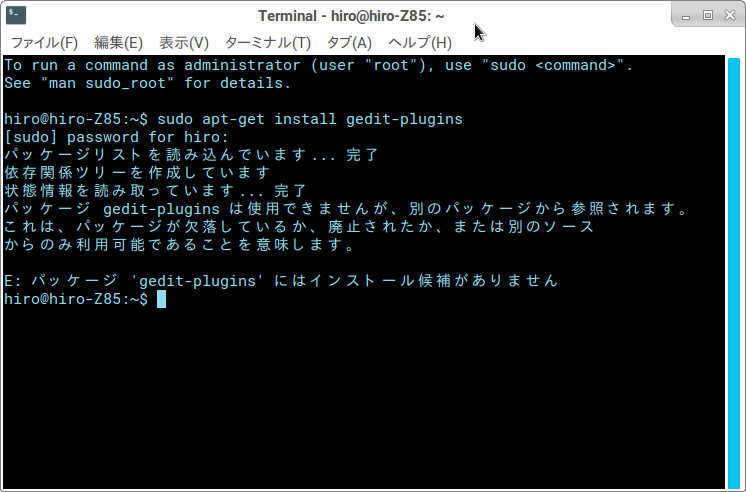
・Pinta、bareFTP、UNetbootinが検索しても出てこないのでインストールできない。
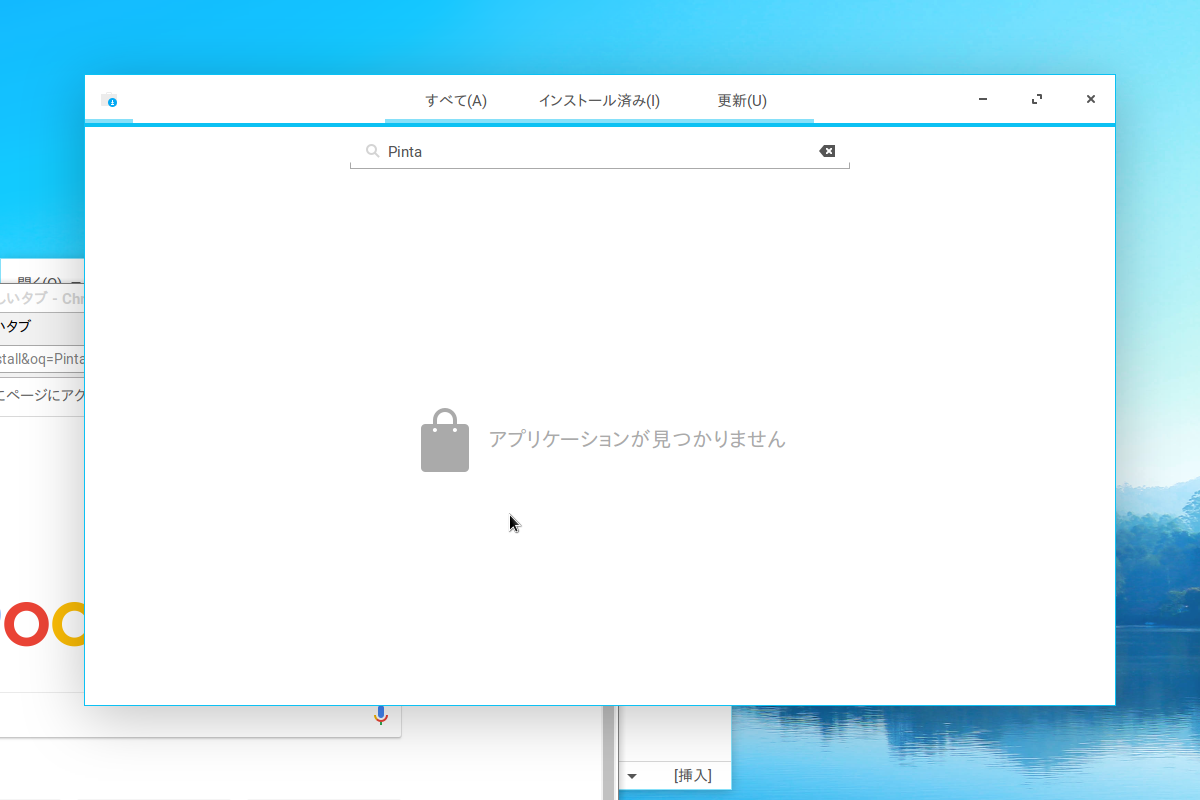
*bareFTP、UNetbootinも同様にヒットしません。
デュアルブートのときは問題なかったのに、Windowsを消してZorinだけにした途端、ちゃんと動いてくれません。もうWindows消しちゃったから、もう元には戻せません。どうしよう・・・。
Zorinはデュアルブートで使えってことなんでしょうか?
Ubuntuで簡易画像編集するツール「Pinta」
まず以下のコマンドを打てと書いてあります。
sudo apt-get update
このとおりにコマンドを実行してみました。
apt-get updateが終わるまでかなり待たされたので、待ってる間にapt-get updateでググったら以下のサイトがヒットしました。
へー。意味わからずコマンド打ってたわー。⟵調べてから実行しろよ!ってつっこまれそうですね。
apt-get updateが終わった直後に試しにPintaで検索してみたのですが、やはりヒットしません。
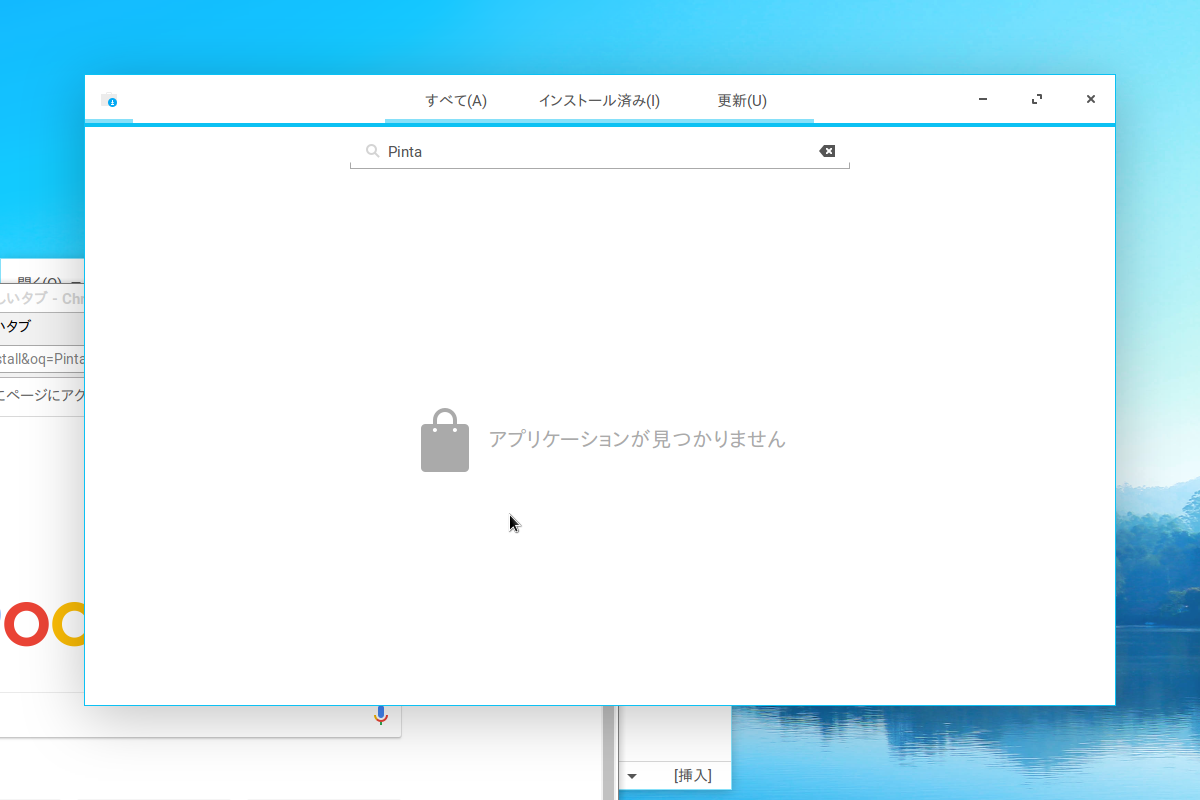
仕方がないので、次の以下のコマンドを実行しろと書いてあるので実行しました。
sudo apt-get install pinta
そうしたら、無事にPintaがインストールできました。
bareFTP、UNetbootinも同様にインストールできるんじゃねえって思いました。。
sudo apt-get install bareftp
sudo apt-get install unetbootin
案の定、この2つのコマンドを実行したら。無事インストールできました。
apt-get updateが終われば、geditのプラグインもインストールできるかもしれないって思いました。しかし、試してみましたが、プラグインのインストールはできませんでした。
電源ソフトをいじっていたら、削除しなくても設定を変えるだけでOKだと気づきました。
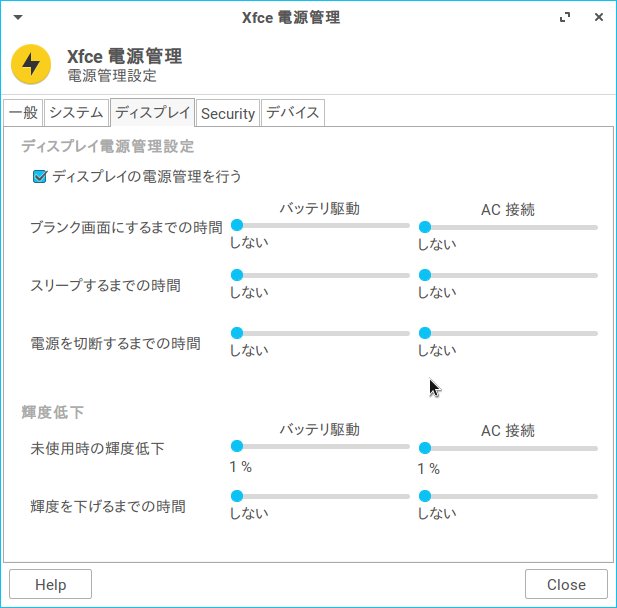
このように設定を変えれば、放置しても電源は落ちません。
最初はZorinにデフォルトで入っているPitiviを使おうとしたのですが、使い方がまったくわからなかったのでPitiviを使うのは諦めてVidCutterを入れることにしたのです。
VidCutterを実際に使ってみたら、カットしたファイルを保存すると固まります。強制的にバッテンボタンで終了するしかないようです。強制的に終了しても特に問題なくカットした動画は保存されます。
以下の3つのコマンドを実行しました。
sudo add-apt-repository "deb http://archive.canonical.com/ $(lsb_release -sc) partner"
sudo apt update
sudo apt install flashplugin-installer
この後、Chromiumでためしたのですが、Flashが動きません。ググったら以下のサイトがヒットしました。 UbuntuにFlash Playerをインストールする方法
Chromium で Flash Player が使えなくなる件の対処法
サイトによると、Chromeなら何もしなくてもFlashが動くようです。
仕方がないのでChromeをインストールすることにしました。手順はZorin OS 12.4 Liteを導入。いろいろ試してみた。(まだ試行錯誤中)を見てください。
古いPCにLinuxを入れてみた(2018年6月)
以下のコマンドを実行します。
sudo dd if=/dev/zero of=/swap bs=1G count=8
sudo chmod 600 /swap
sudo mkswap /swap
sudo swapon /swap
続いて、テキストファイル「/etc/fstab」をgeditで開き、ファイルの最後に以下の一行を追加して上書き保存します。※普通にgeditでこのファイルを開いても保存できません。ターミナルで「sudo gedit /etc/fstab」と打ってやらないと、ファイルを保存できません。
/swap swap swap defaults 0 0
ちなみに各コマンドとfstabの意味は以下のサイトで勉強しました。
【 dd 】コマンド――ブロック単位でファイルをコピー、変換する
パーミッションなどを設定する!chmodコマンドの詳細まとめ【Linuxコマンド集】
9.4. スワップ領域の操作 【mkswap、swapon、swapoff】
fstabについて
このあと再起動して調べたらSwapは増えてました。
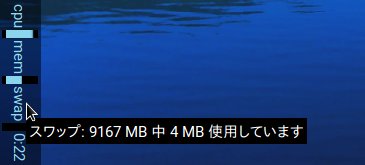
(2019年10月22日)
eMMCの容量を増やすためにswapを消したくなったので以下のサイトを参考にして消しました。
9.4. スワップ領域の操作 【mkswap、swapon、swapoff】
まず以下のコマンドを実行
swapoff /dev/swap
続いて以下のコマンドでGEditでファイルを開きます。
sudo gedit /etc/fstab
ファイルの最後の「/swap swap swap defaults 0 0」を消してから、OS再起動。
邪魔な消したいファイルは以下のところにあります。
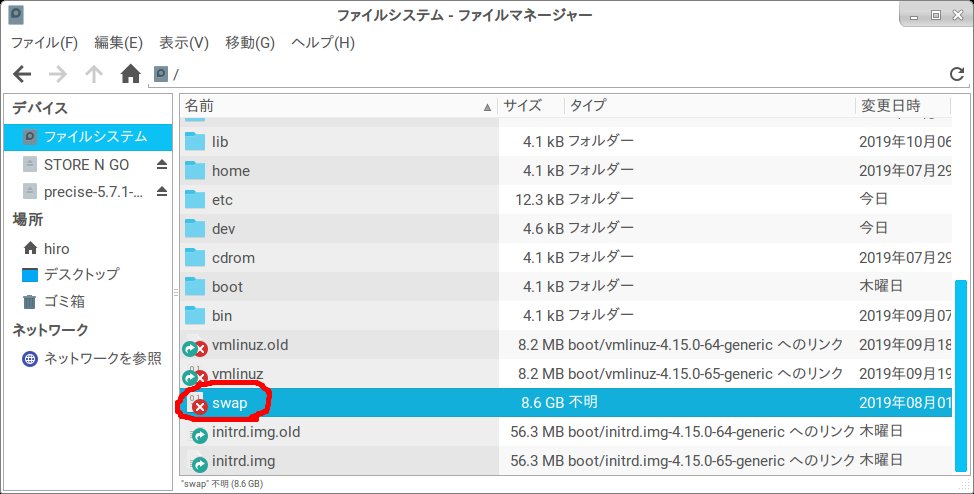
以下のコマンドを実行するとSWAPファイルが消せます。
sudo rm /swap
これでディスクの空き容量が増えました。
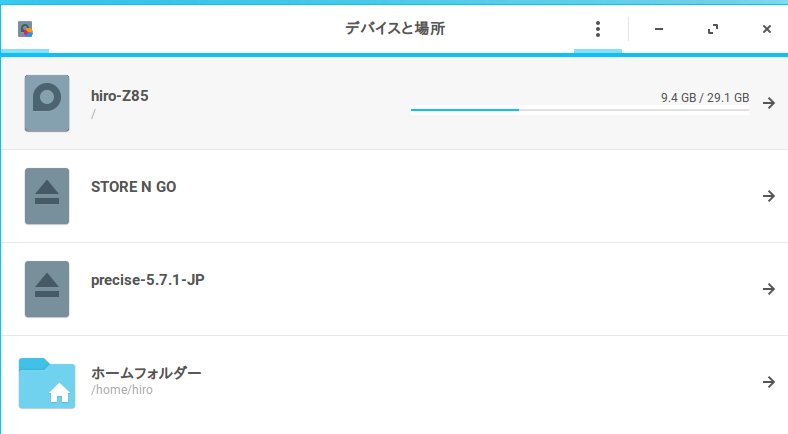
(2019年8月3日)
相変わらずChromiumとChromeを使っているとOSごとフリーズする現象が頻発します。
FireFoxは8月1日に一度フリーズして以来フリーズしてません。
ぐぐったら以下のサイトを見つけました。
「Google Chrome 9」でシステムごとフリーズしてしまう(WebGLが原因?)
Grepでログを調べたのですが、うちのマシンではそんなメッセージは出てません。症状が違うようです。
インデックス » 初心者サポート » UBUNTU 上の Chrome が多くの環境でほとんどフィリーズしやすくなります。みなさんはどうですか?
「/home/username/.config/google-chrome/Default/Extensions/ 以下を全削除しました。」だそうです。試しにこの人を真似て削除してみました。
数時間後、またフリーズしました。削除は無駄だったようです。
Ubuntuを利用している最中におきるChromeブラ
ChromeやChromiumはダメ。FireFoxを使えって言ってる人がいます。今後Chromeのフリーズが問題が治らないようならFireFoxに乗り換えます。
(2019年8月4日)
Chromeでサイト描画が遅いときにフリーズする現象を解決する
Ubuntu 16.04 LTS + Google Chrome > フリーズする > ハードウェアアクセラレーションをOFFにする
ChromeのせいでOSがフリーズする問題が治らないので、この2つのサイトに書いてあるとおりにしてみ
ました。
ハードウェアアクセラレーションって何?って思ったので調べてみました。
ハードウェアアクセラレーションとは何か?特徴やメリット、デメリットなどを解説|初心者にも分かる
ハードウェアアクセラレーションを有効にする?それって一体何なの?
この後、4回OSごとフリーズしました。
もうChromeとChromiumには見切りをつけてFireFoxを使うことにしました。
(2019年8月5日)
Operaをインストールしました。手順はスタートメニューの「ソフトウェア」をクリックして、その後は以下の画像の通りにOperaで検索して、インストールボタンを押すだけ。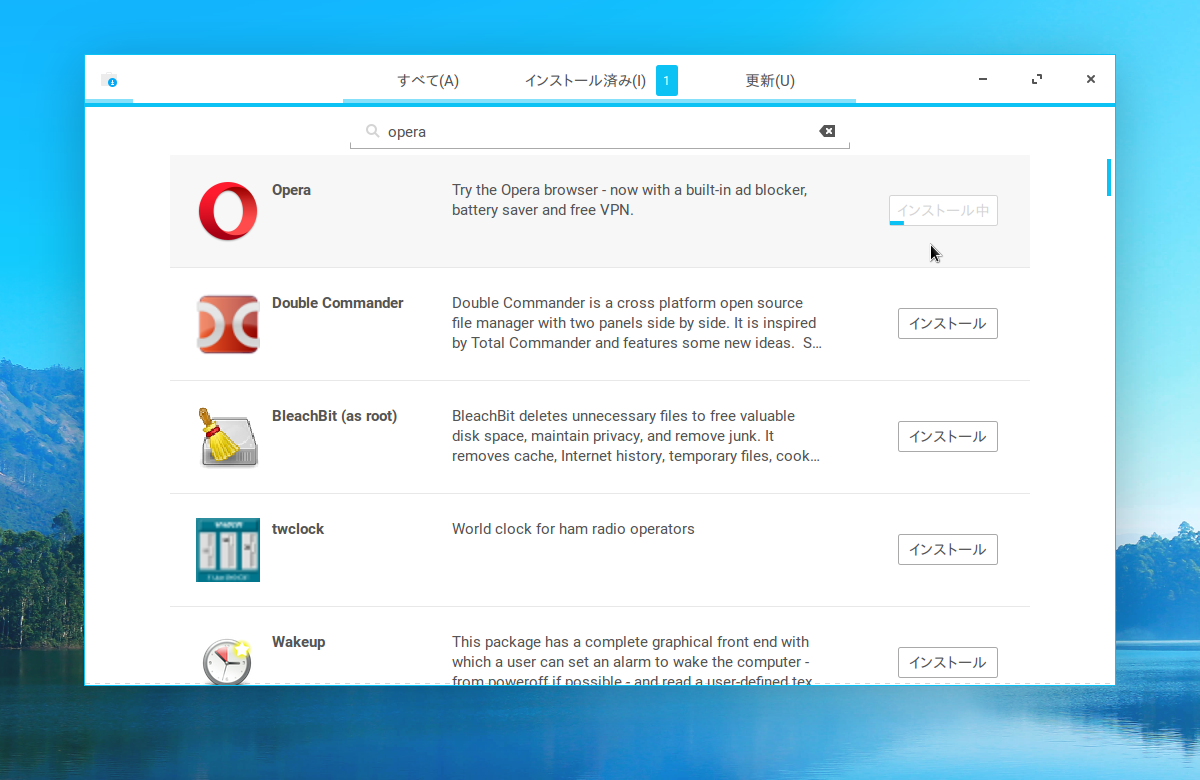 インストール後試していたら、10分後くらいにフリーズしました。その10分後ぐらいにまたフリーズしました。
インストール後試していたら、10分後くらいにフリーズしました。その10分後ぐらいにまたフリーズしました。
OperaはファイルをダウンロードするときにUSBメモリに保存できないようです。
そこが気に入らないし、フリーズしたのでOperaは使わないことにしました。
(2019年8月5日)
もしかしてブラウザがフリーズするのはWiFiのせいではないかと疑問を持ちました。
そこで、WiFiテザリングではなくUSBテザリング(有線接続)で試してみることにしました。
備忘録としてYouTubeをChromeで再生させ続けて試した結果を書きます。
8月5日
17:35から始めたら19:23にフリーズしました。
19:26から始めたら19:53にフリーズしました。
20:00から始めて23:15まで試したらフリーズしませんでした。
8月6日
10:17から始めたら11:22にフリーズしました。
8月7日
15:00からブログの更新に1時間Chromeを使いましたが、フリーズしませんでした。
18:00から始めたら20:25にフリーズしました。
20:28から始めたら1分もしないうちにフリーズしました。
20:30から始めたら、また1分もしないうちにフリーズしました。
今まで起きたフリーズ問題についてまとめるとこうなります。
・WiFiテザリングでもUSBテザリング(有線接続)でもフリーズする。
・Z85に入ってたWindowsでフリーズなどのトラブルが起きたことはない。
・スマホ(g06+)でWindowsマシンをテザリングでネットにつないでいた時にもフリーズなどの問題は起きたことはない。
ということは、「スマホ(g06+)とPC(Z85)とWiFi子機に問題があるとは思えない→Zorinが悪い」ということになります。
結論が出ました。
Zorinが悪いとしか思えません。
いまさら、他のディストリビューションを入れなおすのは面倒ですし、FireFoxならはぼフリーズしないということがわかっているので、私はZorin OS 12.4 Liteを使い続けますが、これからZorinをインストールしようと思っている人は、ブラウザを使っているとフリーズしまくることを覚悟しておいてください。
(2019年8月8日)
Zorin OS のダウンロードページを見てみたら、「Zorin OS 15 Lite coming soon」と書いてありました。もうすぐ15が出るようです。
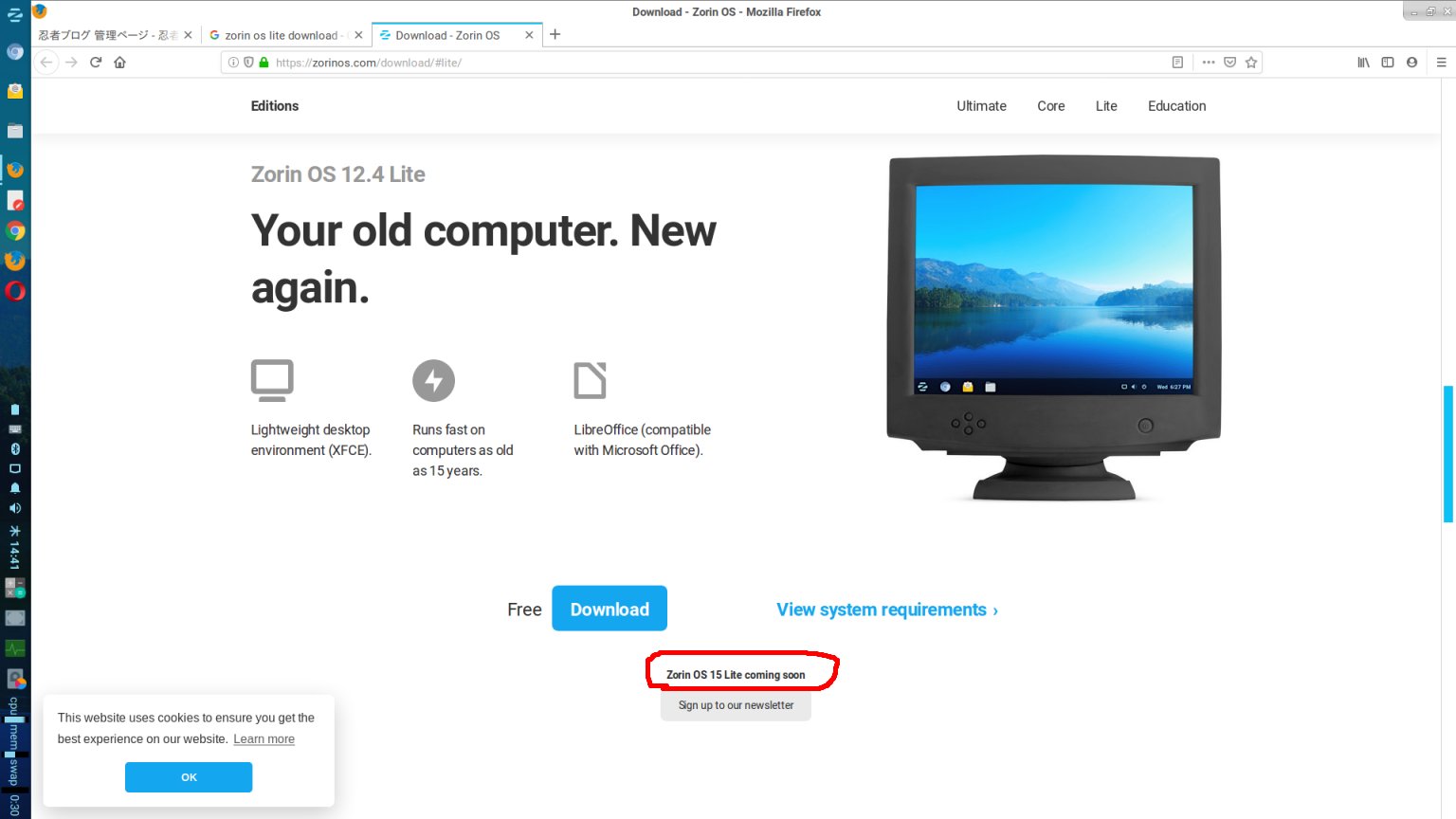 おそらく15 LiteはUbuntu18.04ベースでしょう。もしかしたら、ブラウザを使っていると落ちる問題も15で解決してるかもしれません。15早く出ないかなーって期待しています。
おそらく15 LiteはUbuntu18.04ベースでしょう。もしかしたら、ブラウザを使っていると落ちる問題も15で解決してるかもしれません。15早く出ないかなーって期待しています。
(2019年8月10日)
FireFoxを使ってネットで動画を見ようとしたら見れませんでした。
ぐぐったら以下のサイトにたどり着きました。
RestrictedFormats
このサイトに書いてある以下のコマンドを実行しました。
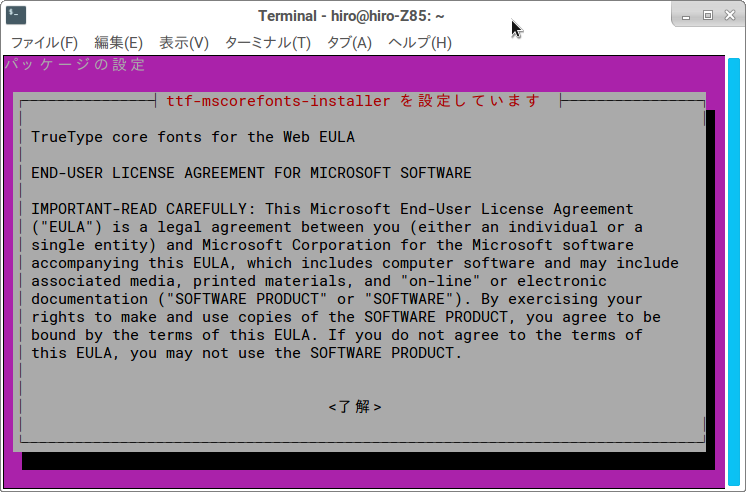 適当にキーボードのキーを押しまくったら、スペースキーを押すと以下の画面に変わりました。
適当にキーボードのキーを押しまくったら、スペースキーを押すと以下の画面に変わりました。
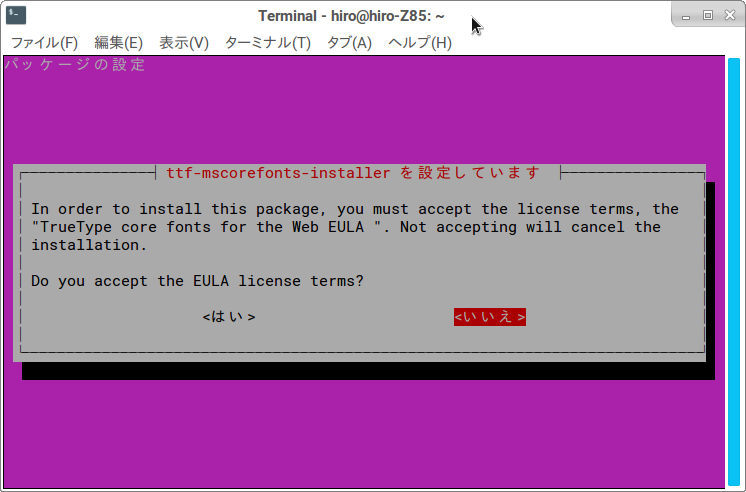 ここで「はい」を選んでエンターを押しました。
ここで「はい」を選んでエンターを押しました。
インストール後、動画が再生されるか試したのですが、再生できませんでした。
動画は再生できませんでしたが、このインストール自体はやっておいたほうがよさそうなので、備忘録代わりにここに書くことにしました。
(2019年8月16日)
MP4をMP3に変換したくなったので、SoundConverterを以下のサイトのとおりにインストールしました。
以下の2つのコマンドを実行しました。
sudo apt-get install soundconverter
sudo apt-get install gstreamer0.10-plugins-ugly-multiverse
そしたら無事インストールできました。
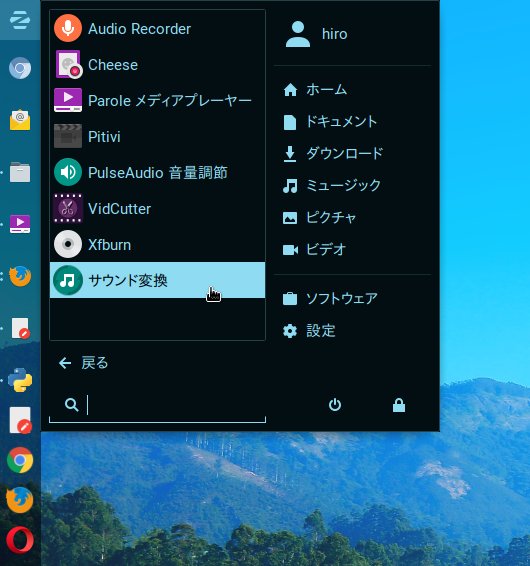
スタートメニューのマルチメディアの中になるこいつがインストールしたソフトです。
使い方は、直感的にわかるかと思います。
(2019年10月23日)
うっかりミスでSoundConverterが消えちゃったので、再びインストールしようとして「sudo apt-get install gstreamer0.10-plugins-ugly-multiverse」を実行したら、以下のようなエラーメッセージが出ました。
E: パッケージ gstreamer0.10-plugins-ugly-multiverse が見つかりません
E: 'gstreamer0.10-plugins-ugly-multiverse' に一致するパッケージは見つかりませんでした
E: 正規表現 'gstreamer0.10-plugins-ugly-multiverse' ではパッケージは見つかりませんでした
試しに、SoundConverterでMP4をMP3に変換してみたら、無事変換できました。
2つ目のコマンド「sudo apt-get install gstreamer0.10-plugins-ugly-multiverse」は実行しなくても良くなったみたいです。
(2019年8月17日)
Paroleで動画を再生すると、ファイル名が表示されないのがちょっと不便です。
ぐぐってみたら以下のサイトを発見しました。
Parole Media Player 0.9.0 リリース 新機能ミニモードの搭載
Zorin OS 12.4 Liteに入っているParoleのバージョンは0.8.1です。
早速、上記リンク先のサイトに書いてあるDebをダウンロードしようとしたのですが、どれを選んだらいいのかよくわからなかったです。
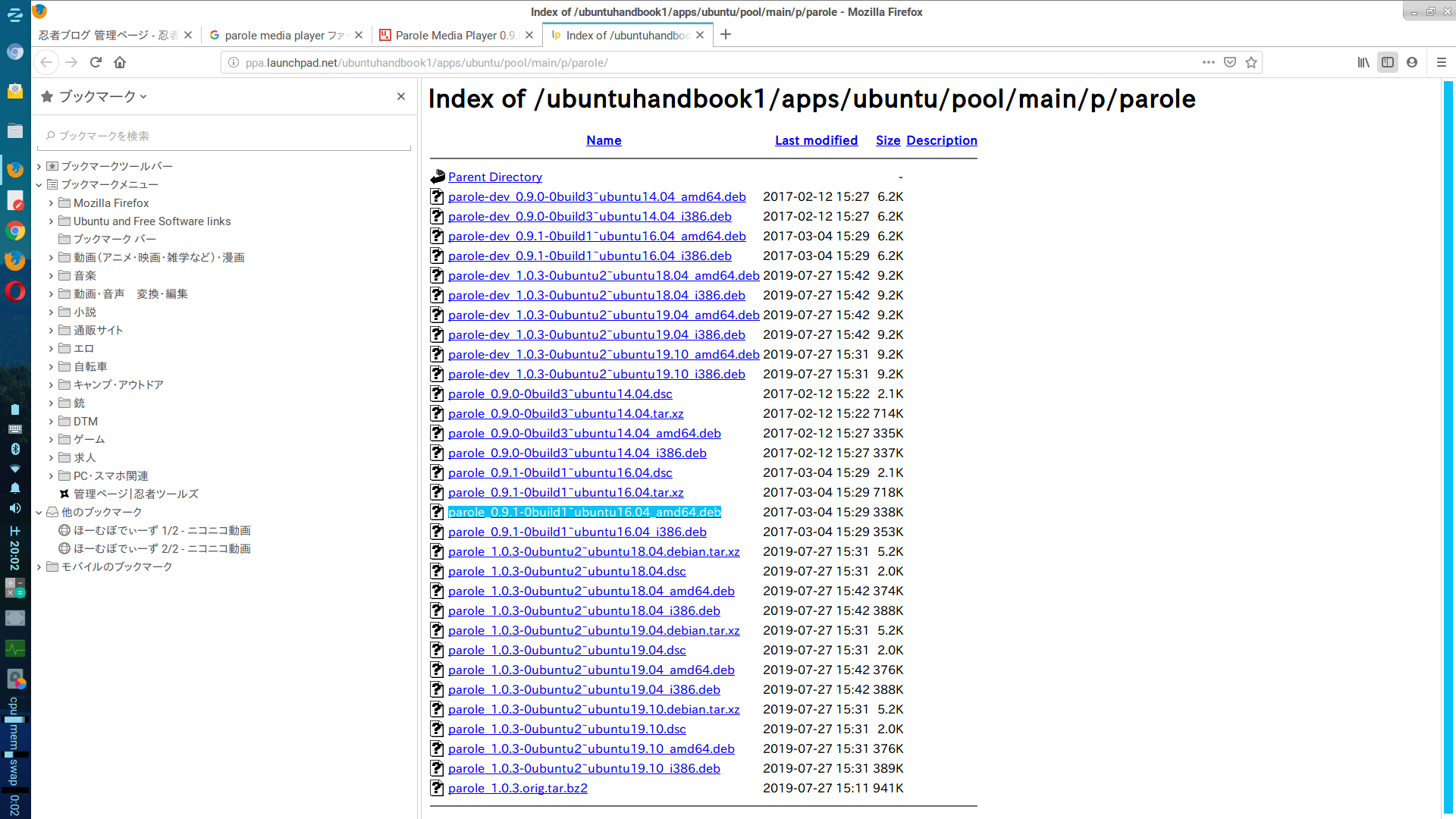 とりあえず適当に「parole_0.9.1-0build1~ubuntu16.04_amd64.deb」をクリックしてインストールすることにしました。
とりあえず適当に「parole_0.9.1-0build1~ubuntu16.04_amd64.deb」をクリックしてインストールすることにしました。

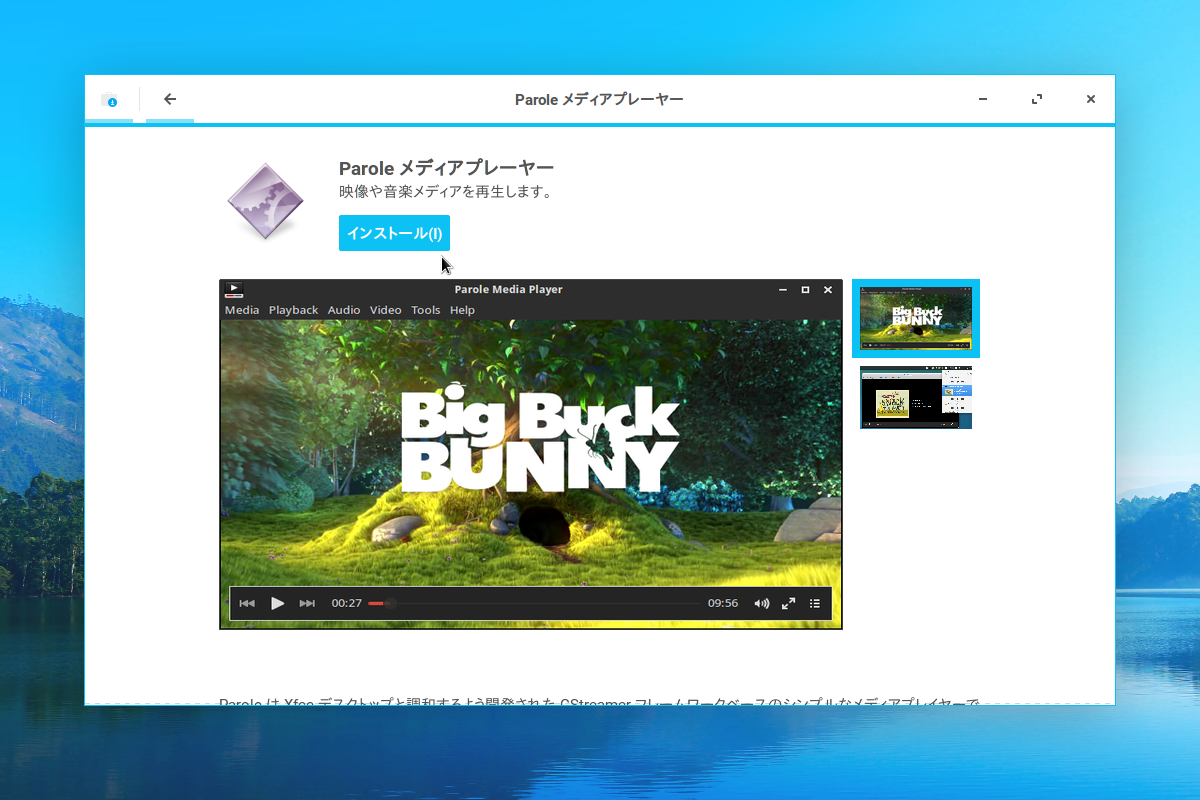
この後、Paroleを起動して確認したら、ちゃんとバージョンが0.9.1になっていました。
MP4を試しに再生させてみたら、ファイル名がちゃんとタイトルバーに表示されるようになりました。
(2019年9月10日)
MOZC(Google日本語入力)の設定を見てたら、CTRL+Spaceでも日本語入力のON/OFFができることに気づきました。
左Shiftを単体で押してもOn/OFFの切り替えができます。これはかなり便利です。
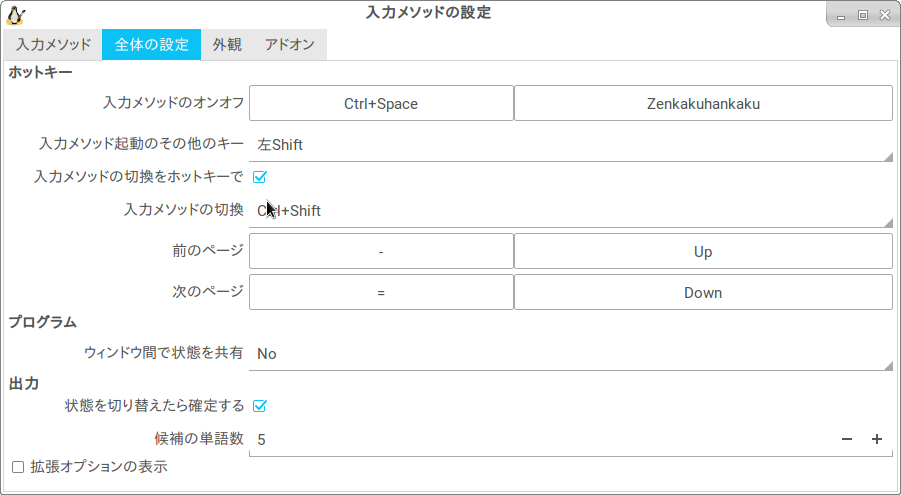
(2019年9月14日)
デフォルト設定だと微妙に使いづらいので設定を変えました。
手順は以下の通り。
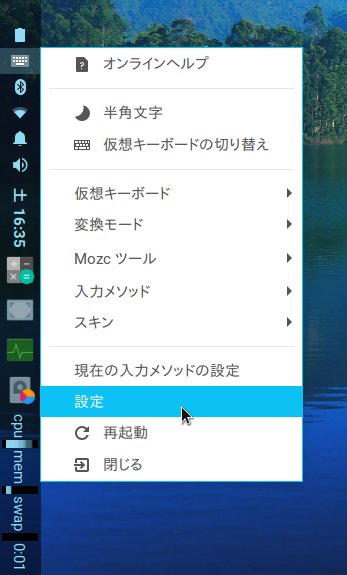
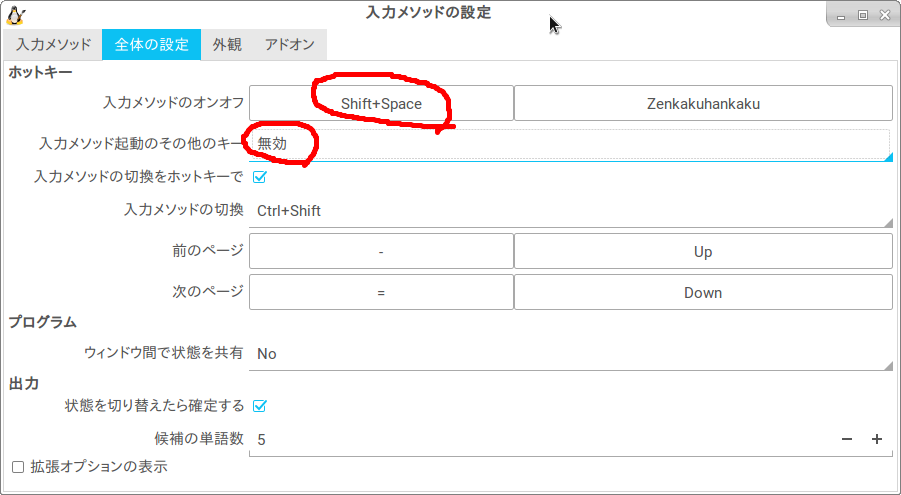 赤い丸で囲った部分が変更した部分です。
赤い丸で囲った部分が変更した部分です。
好みもあるでしょうが、私はこの設定が気に入りました。
(2019年9月23日)
以下のサイトを参考にSpotifyをインストールしました。
Linux でも Spotify が使えるってホント?!
まず以下のサイトに飛びます。
Spotify for Linux
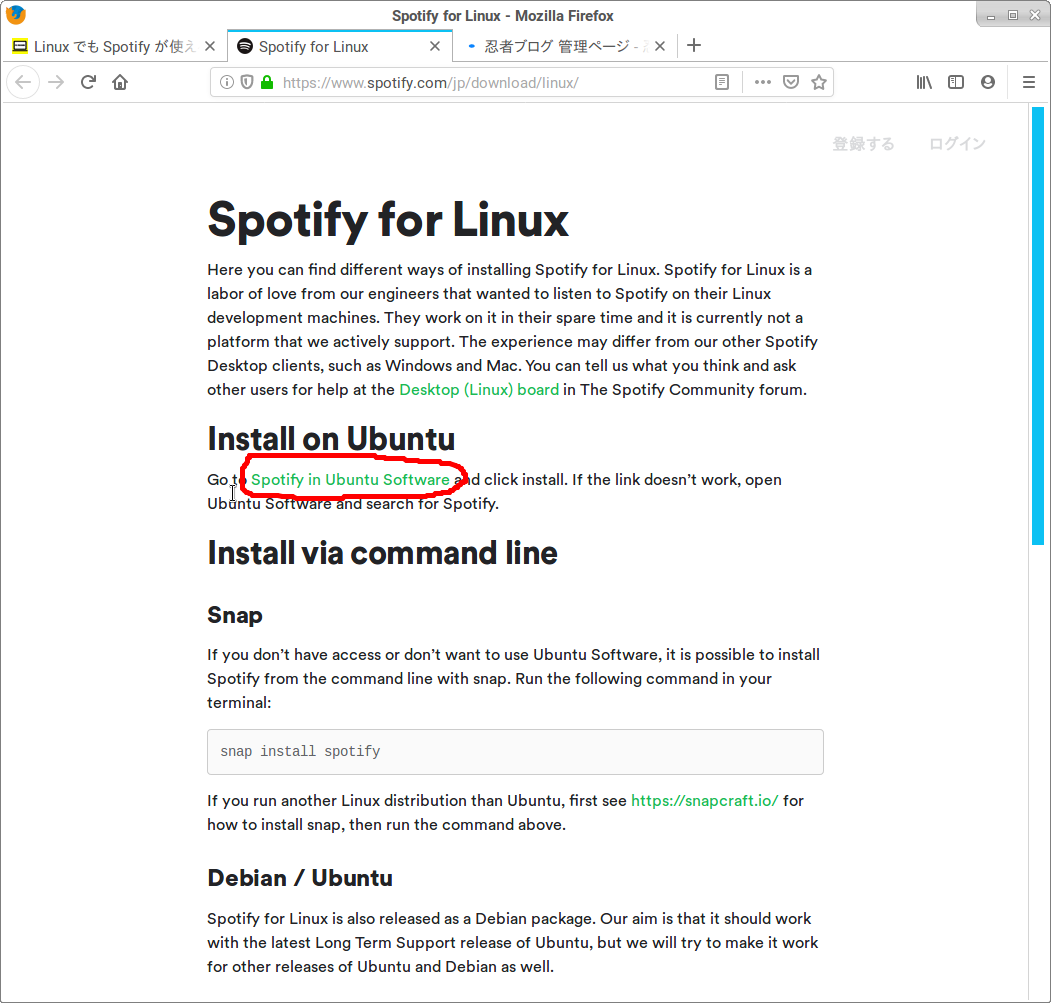
「Spotify in Ubuntu Software」と書いてあるリンクをクリックすると以下の画面が出てきます。
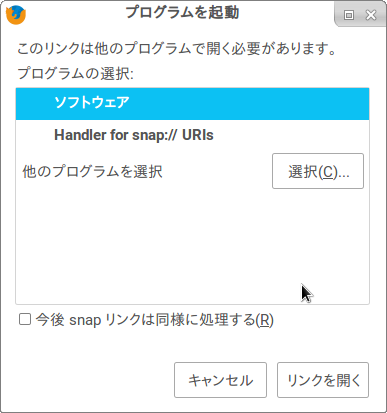
「リンクを開く」ボタンをクリックすると以下の画面が出ます。
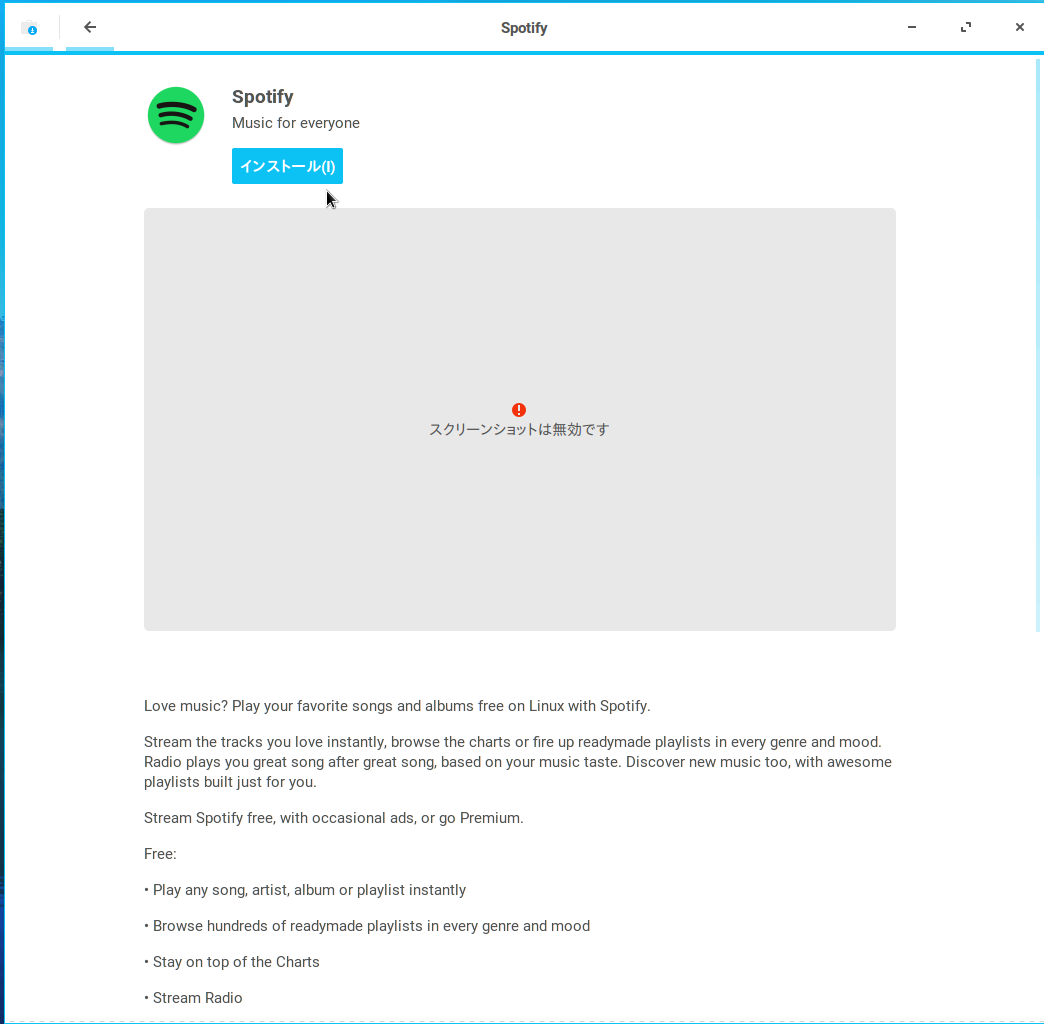 ここで「インストール』ボタンを押せばOK。
ここで「インストール』ボタンを押せばOK。
(2019年10月6日)
Windowsで使っていたKeyhacが欲しかったので、以下のサイトを参考にxkeysnailを1ヶ月ぐらい前に入れようとしたのですが、できませんでした。
xmodmapとxcapeで消耗するのはもうやめよう
xkeysnail - もうひとつの Linux 向けキーリマッパ
ネットにかいてあるとおり、以下のコマンドを実行しました。
(Linuxについて勉強したことまとめ)
Ubuntuのアップグレードのやり方
Ubuntuの不要なパッケージを削除する
このサイトによるとインストールしたらすぐに以下のコマンドを実行してアップデートかけないといけないそうです。
sudo apt update
sudo apt update
sudo apt upgrade
このサイトには日本語環境用パッケージのインストール方法も載ってました。
このサイトには日本語環境用パッケージのインストール方法も載ってました。
sudo apt install language-pack-ja
(2019年7月29日)
約3週間Zorinをためしてみて、ZorinがあればWindowsはいらないと思ったのでWindowsを消してZorinだけをクリーンインストールしました。
そしたら、なんか問題が大発生しまた。
発生した問題は以下通り。
・電源ソフトを消そうとしたら、電源ソフトが見当たらない。
・geditのプラグインがインストールできない。※空白やTABが表示できない。
・Pinta、bareFTP、UNetbootinが検索しても出てこないのでインストールできない。
*bareFTP、UNetbootinも同様にヒットしません。
デュアルブートのときは問題なかったのに、Windowsを消してZorinだけにした途端、ちゃんと動いてくれません。もうWindows消しちゃったから、もう元には戻せません。どうしよう・・・。
Zorinはデュアルブートで使えってことなんでしょうか?
(数時間後)
ググってみたら以下のサイトにたどり着きました。
Ubuntuで簡易画像編集するツール「Pinta」
まず以下のコマンドを打てと書いてあります。
sudo apt-get update
このとおりにコマンドを実行してみました。
apt-get updateが終わるまでかなり待たされたので、待ってる間にapt-get updateでググったら以下のサイトがヒットしました。
へー。意味わからずコマンド打ってたわー。⟵調べてから実行しろよ!ってつっこまれそうですね。
apt-get updateが終わった直後に試しにPintaで検索してみたのですが、やはりヒットしません。
仕方がないので、次の以下のコマンドを実行しろと書いてあるので実行しました。
sudo apt-get install pinta
そうしたら、無事にPintaがインストールできました。
bareFTP、UNetbootinも同様にインストールできるんじゃねえって思いました。。
sudo apt-get install bareftp
sudo apt-get install unetbootin
案の定、この2つのコマンドを実行したら。無事インストールできました。
apt-get updateが終われば、geditのプラグインもインストールできるかもしれないって思いました。しかし、試してみましたが、プラグインのインストールはできませんでした。
電源ソフトをいじっていたら、削除しなくても設定を変えるだけでOKだと気づきました。
このように設定を変えれば、放置しても電源は落ちません。
(2019年7月30日)
適当にいじっていたら、geditで空白文字を表示できるようになりました。
いじったところは以下の通り。
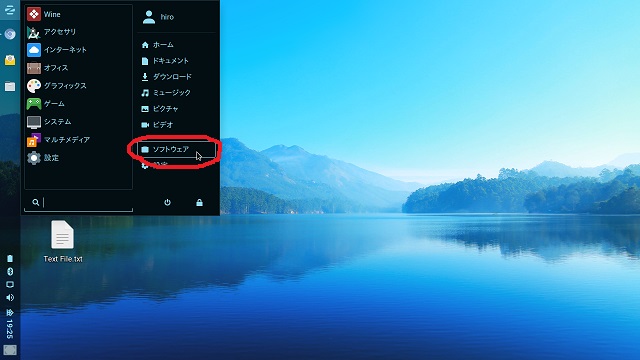
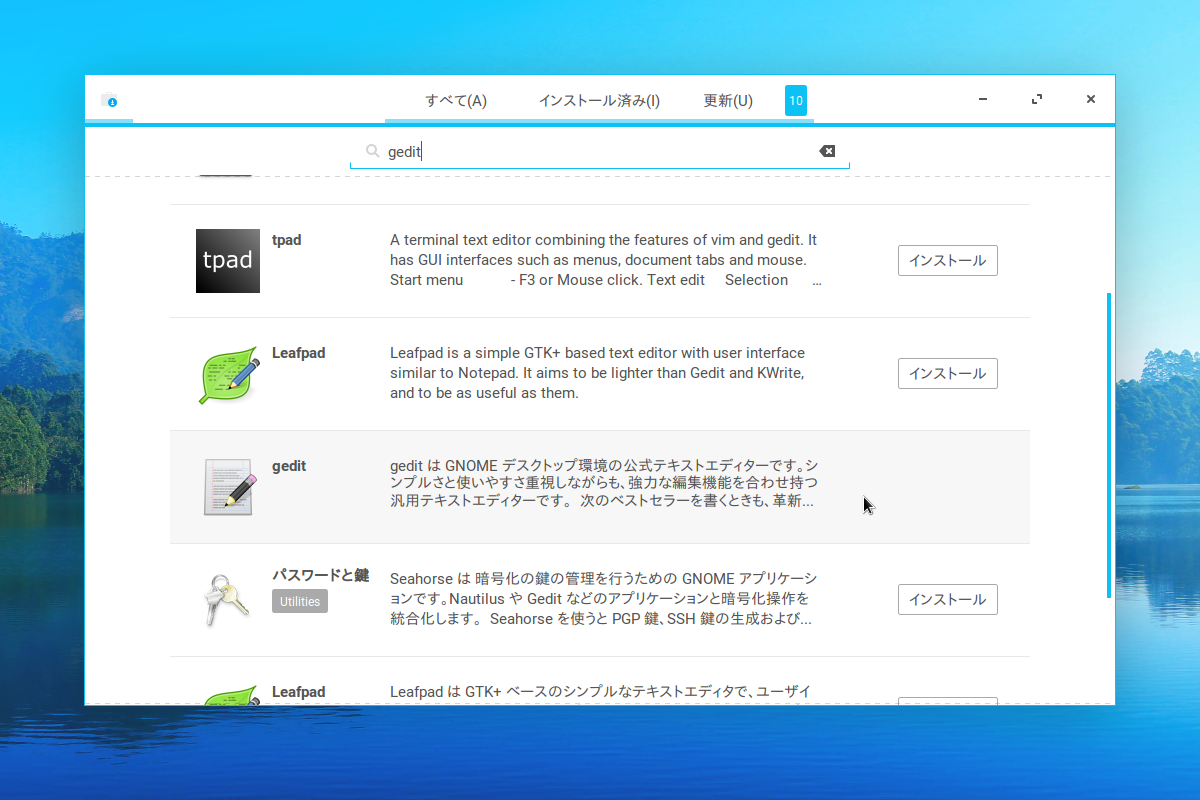
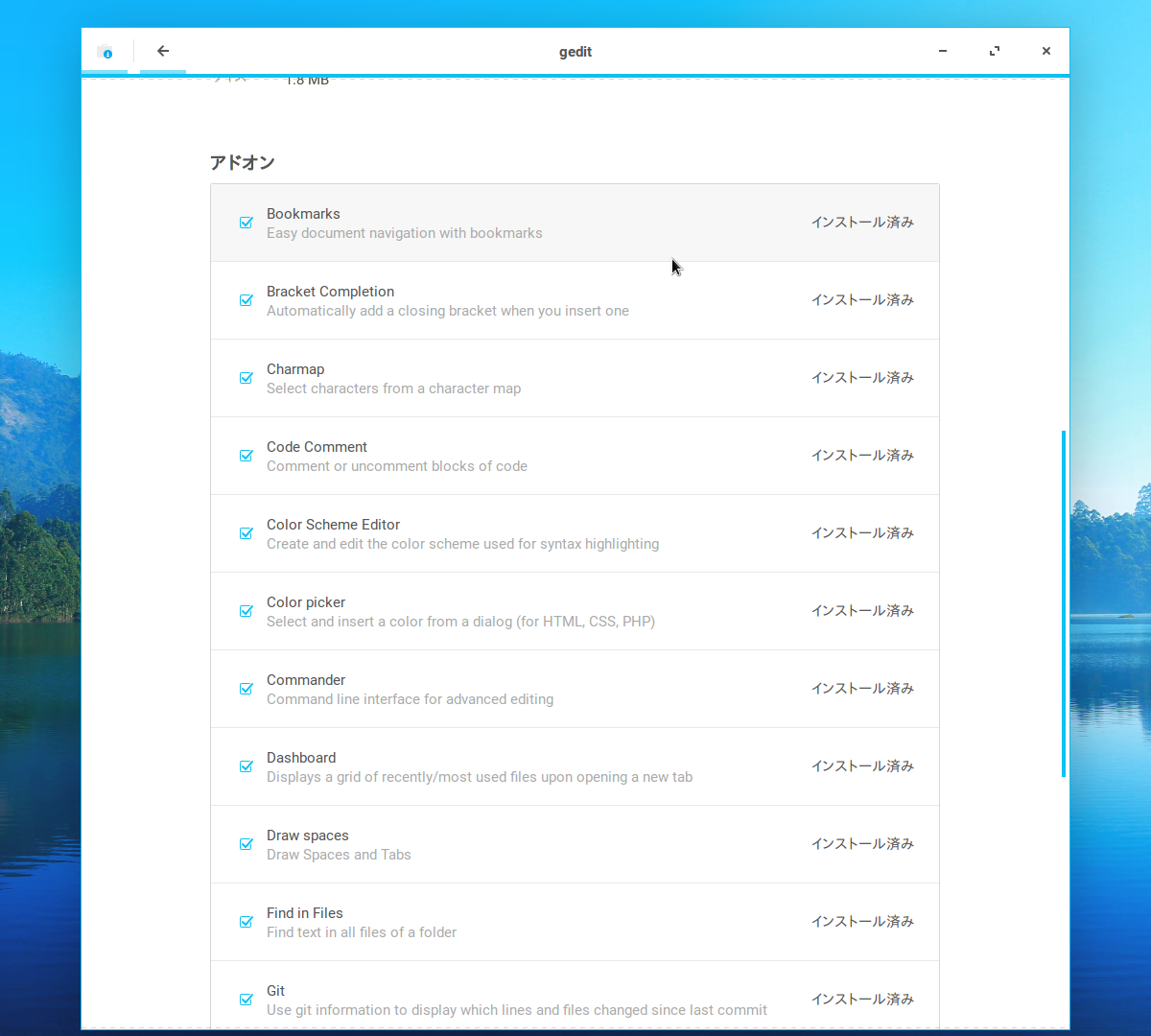
アドオンを全部インストールしてから、geditのプラグインの設定をいじったら、無事にスペースとTABが表示できるようになりました。
ウイルス除去ソフトウェアは必要ですか?
Ubuntuでセキュリティソフトは必要か?!そもそもソフトはあるの?
ウィルス対策ソフトは不要らしいです。
Ubuntuでファイアウォールを設定するならgufwで決まり!
このサイトにファイアーウォールを設定しとけって書いてあったので設定することにしました。
スタートメニューでgufwと打つと起動できます。
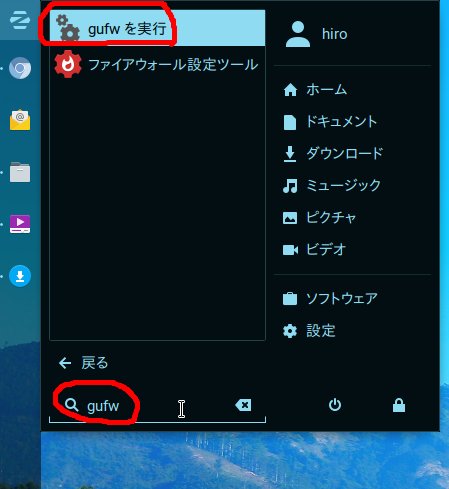
このあとはサイトに書いてある通りに「オフ」から「オン」に変更するだけでOK。
(自動翻訳の日本語)
糸: 可聴周波レコーダーはエムピー・スリーとして記録するために選択を与えない
(原文の英語)
Thread: Audio Recorder will not give option to record as MP3
まず自動翻訳をみて、コマンドなどは原文の英語版からコピペすることにしました。
上記のコマンドを実行してみました。
このコマンドを実行しただけでMP3で保存できるようになりました。
(2019年7月31日)
上記サイトにインストール方法がかいてありますが、それとは違うやり方でやりました。
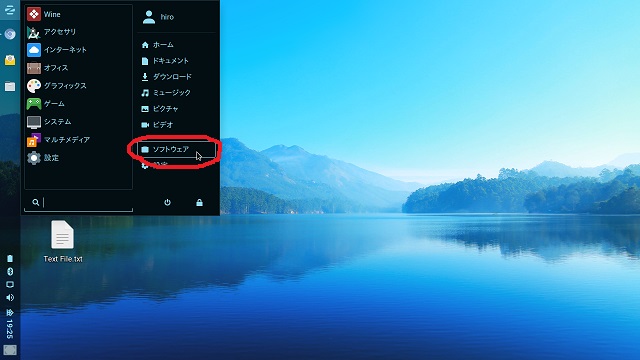
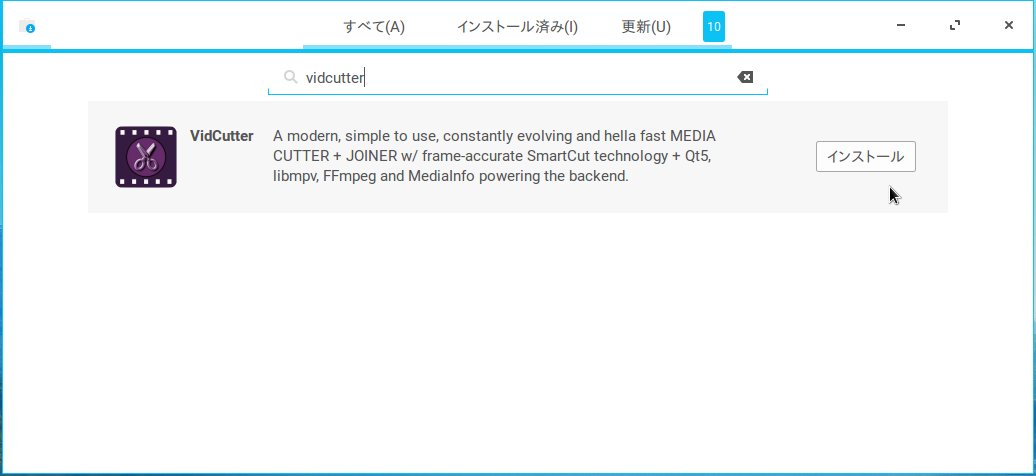
アドオンを全部インストールしてから、geditのプラグインの設定をいじったら、無事にスペースとTABが表示できるようになりました。
(2019年7月30日)
ウィルス対策ソフト入れなきゃって思ってググってみたら以下のサイトにたどり着きました。
ウイルス除去ソフトウェアは必要ですか?
Ubuntuでセキュリティソフトは必要か?!そもそもソフトはあるの?
ウィルス対策ソフトは不要らしいです。
Ubuntuでファイアウォールを設定するならgufwで決まり!
このサイトにファイアーウォールを設定しとけって書いてあったので設定することにしました。
スタートメニューでgufwと打つと起動できます。
このあとはサイトに書いてある通りに「オフ」から「オン」に変更するだけでOK。
(2019年7月30日)
Audio RecorderでMP3で保存できない件をググってみたら以下のサイトにたどり着きました。
(自動翻訳の日本語)
(原文の英語)
Thread: Audio Recorder will not give option to record as MP3
まず自動翻訳をみて、コマンドなどは原文の英語版からコピペすることにしました。
sudo apt-get install gstreamer1.0-plugins-ugly
上記のコマンドを実行してみました。
このコマンドを実行しただけでMP3で保存できるようになりました。
(2019年7月31日)
PC起動時にAudio Recorderがなぜか起動します。
調べてみたら、なんかWindowsのスタートアップ的なやつにAudio Recorderがはいってました。
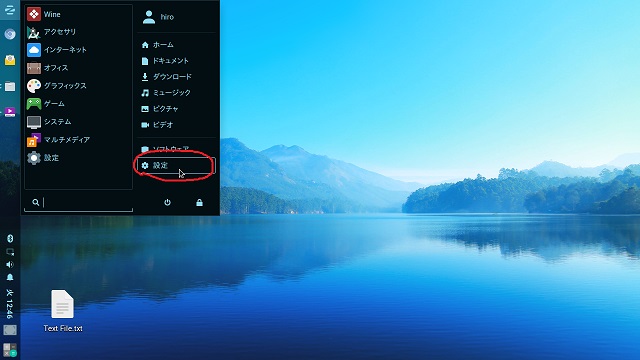
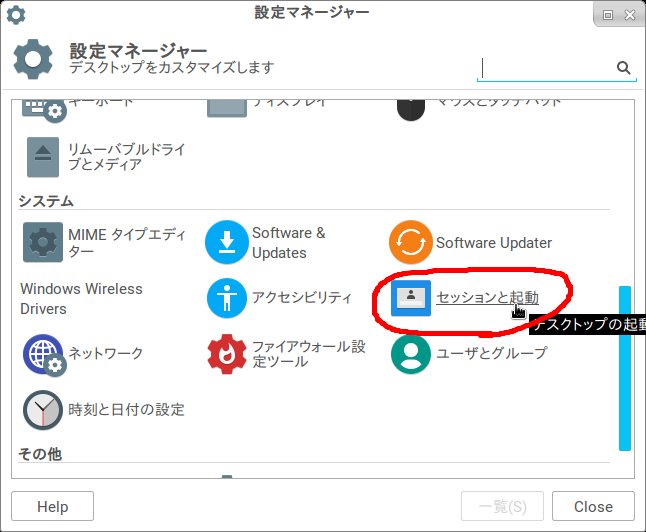
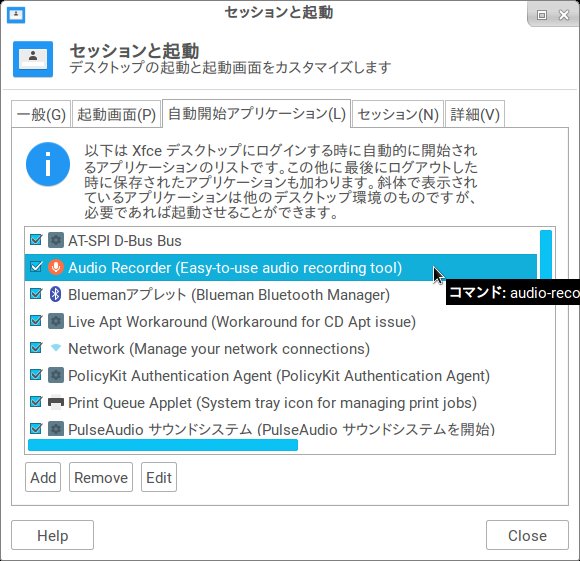
自分で入れたわけではないので、たぶんMP3のプラグインを入れた時にスタートアップに登録されてしまったのだと思います。Audio Recorderをスタートアップから削除しました。
自分で入れたわけではないので、たぶんMP3のプラグインを入れた時にスタートアップに登録されてしまったのだと思います。Audio Recorderをスタートアップから削除しました。
(2019年7月30日)
動画をカットするソフトVidCutterをインストールしました。
Linux Mint 19.x : 動画を分割するだけのシンプルなツール「VidCutter」[MMD4コマ付]上記サイトにインストール方法がかいてありますが、それとは違うやり方でやりました。
手順は以下の通り。
vidcutterで検索するとヒットしたので、ここでインストールボタンを押しました。
最初はZorinにデフォルトで入っているPitiviを使おうとしたのですが、使い方がまったくわからなかったのでPitiviを使うのは諦めてVidCutterを入れることにしたのです。
VidCutterを実際に使ってみたら、カットしたファイルを保存すると固まります。強制的にバッテンボタンで終了するしかないようです。強制的に終了しても特に問題なくカットした動画は保存されます。
(2019年7月31日)
Adobe Flash Playerを以下のサイトを参考にしてインストールしました。
(自動翻訳の日本語版)
(原文の英語版)
How to Install Adobe Flash Player on Ubuntu以下の3つのコマンドを実行しました。
sudo add-apt-repository "deb http://archive.canonical.com/ $(lsb_release -sc) partner"
sudo apt update
sudo apt install flashplugin-installer
この後、Chromiumでためしたのですが、Flashが動きません。ググったら以下のサイトがヒットしました。 UbuntuにFlash Playerをインストールする方法
Chromium で Flash Player が使えなくなる件の対処法
サイトによると、Chromeなら何もしなくてもFlashが動くようです。
仕方がないのでChromeをインストールすることにしました。手順はZorin OS 12.4 Liteを導入。いろいろ試してみた。(まだ試行錯誤中)を見てください。
(2019年8月1日)
日本語入力ができるようにしました。以下のサイトの通りにやりました。
Windows風『Zorin OS 12.2 Lite』は無料で使える…インストールと日本語入力!
日本語入力ができるようになったら、今まで表示できなかったテキストファイルの日本語も表示できるようになりました。
しばらくしてくづいたのですが、画面右上に出てくる通知が英語から日本語に変わっていました。また、スタートメニューなどのプログラム名も英語から日本語に変わっていました。日本語化したおかげのようです。
(2019年8月1日)
更新をかけました。手順は以下の通り。
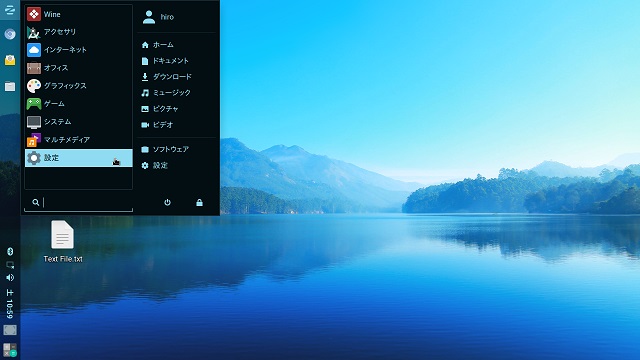
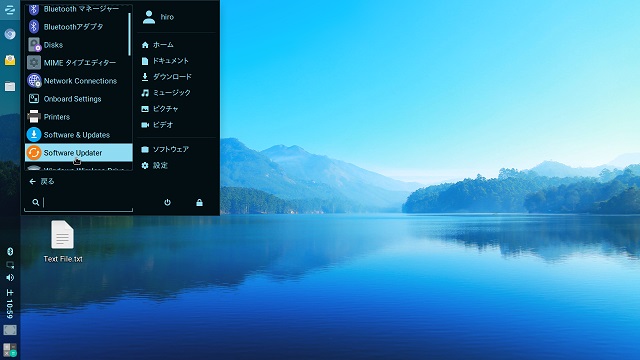
このあとは適当にやればOK。
インストールの途中で以下の画面が出てきました。
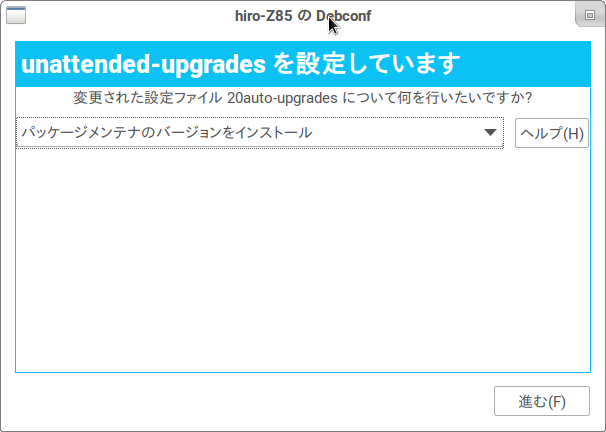
どうすればいいのかわからずぐぐってみたのですがはっきりしたことはわかりませんでした。
私の場合、アップデートは手動でやりたいので、「現在のなんたらを保持」にして「進む」をクリックしました。※キャプチャを取るのを忘れてしまったのでなんたらの部分を忘れてしまいました。
更新をかけても、あいかわらずChromeでもChromiumを使っているとOSごとフリーズします。
このあと、FireFoxで動画を見ていたら、フリーズしました。今までFireFoxでフリーズしたことなんてないのに・・・。
ためしに、MidoriとWebをインストールしたのですが、Midoriだとエラーメッセージが出ます。
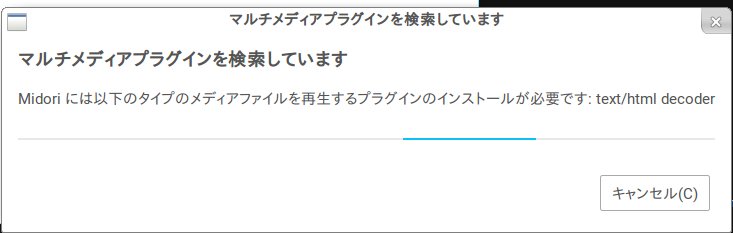
MidoriもWebもなぜかYouTubeを144Pで再生することができません。MidoriもWebもすぐに削除しました。
(2019年8月1日)
以下のサイトに書いてあるとおりにやって、Swapを増やしました。
Windows風『Zorin OS 12.2 Lite』は無料で使える…インストールと日本語入力!
日本語入力ができるようになったら、今まで表示できなかったテキストファイルの日本語も表示できるようになりました。
しばらくしてくづいたのですが、画面右上に出てくる通知が英語から日本語に変わっていました。また、スタートメニューなどのプログラム名も英語から日本語に変わっていました。日本語化したおかげのようです。
(2019年8月1日)
更新をかけました。手順は以下の通り。
このあとは適当にやればOK。
インストールの途中で以下の画面が出てきました。
どうすればいいのかわからずぐぐってみたのですがはっきりしたことはわかりませんでした。
私の場合、アップデートは手動でやりたいので、「現在のなんたらを保持」にして「進む」をクリックしました。※キャプチャを取るのを忘れてしまったのでなんたらの部分を忘れてしまいました。
更新をかけても、あいかわらずChromeでもChromiumを使っているとOSごとフリーズします。
このあと、FireFoxで動画を見ていたら、フリーズしました。今までFireFoxでフリーズしたことなんてないのに・・・。
ためしに、MidoriとWebをインストールしたのですが、Midoriだとエラーメッセージが出ます。
MidoriもWebもなぜかYouTubeを144Pで再生することができません。MidoriもWebもすぐに削除しました。
(2019年8月1日)
以下のサイトに書いてあるとおりにやって、Swapを増やしました。
古いPCにLinuxを入れてみた(2018年6月)
以下のコマンドを実行します。
sudo dd if=/dev/zero of=/swap bs=1G count=8
sudo chmod 600 /swap
sudo mkswap /swap
sudo swapon /swap
続いて、テキストファイル「/etc/fstab」をgeditで開き、ファイルの最後に以下の一行を追加して上書き保存します。※普通にgeditでこのファイルを開いても保存できません。ターミナルで「sudo gedit /etc/fstab」と打ってやらないと、ファイルを保存できません。
/swap swap swap defaults 0 0
ちなみに各コマンドとfstabの意味は以下のサイトで勉強しました。
【 dd 】コマンド――ブロック単位でファイルをコピー、変換する
パーミッションなどを設定する!chmodコマンドの詳細まとめ【Linuxコマンド集】
9.4. スワップ領域の操作 【mkswap、swapon、swapoff】
fstabについて
このあと再起動して調べたらSwapは増えてました。
(2019年10月22日)
eMMCの容量を増やすためにswapを消したくなったので以下のサイトを参考にして消しました。
9.4. スワップ領域の操作 【mkswap、swapon、swapoff】
まず以下のコマンドを実行
swapoff /dev/swap
続いて以下のコマンドでGEditでファイルを開きます。
sudo gedit /etc/fstab
ファイルの最後の「/swap swap swap defaults 0 0」を消してから、OS再起動。
邪魔な消したいファイルは以下のところにあります。
以下のコマンドを実行するとSWAPファイルが消せます。
sudo rm /swap
これでディスクの空き容量が増えました。
(2019年8月3日)
相変わらずChromiumとChromeを使っているとOSごとフリーズする現象が頻発します。
FireFoxは8月1日に一度フリーズして以来フリーズしてません。
ぐぐったら以下のサイトを見つけました。
「Google Chrome 9」でシステムごとフリーズしてしまう(WebGLが原因?)
Grepでログを調べたのですが、うちのマシンではそんなメッセージは出てません。症状が違うようです。
インデックス » 初心者サポート » UBUNTU 上の Chrome が多くの環境でほとんどフィリーズしやすくなります。みなさんはどうですか?
「/home/username/.config/google-chrome/Default/Extensions/ 以下を全削除しました。」だそうです。試しにこの人を真似て削除してみました。
数時間後、またフリーズしました。削除は無駄だったようです。
Ubuntuを利用している最中におきるChromeブラ
ChromeやChromiumはダメ。FireFoxを使えって言ってる人がいます。今後Chromeのフリーズが問題が治らないようならFireFoxに乗り換えます。
(2019年8月4日)
Chromeでサイト描画が遅いときにフリーズする現象を解決する
Ubuntu 16.04 LTS + Google Chrome > フリーズする > ハードウェアアクセラレーションをOFFにする
ChromeのせいでOSがフリーズする問題が治らないので、この2つのサイトに書いてあるとおりにしてみ
ました。
ハードウェアアクセラレーションって何?って思ったので調べてみました。
ハードウェアアクセラレーションとは何か?特徴やメリット、デメリットなどを解説|初心者にも分かる
ハードウェアアクセラレーションを有効にする?それって一体何なの?
この後、4回OSごとフリーズしました。
もうChromeとChromiumには見切りをつけてFireFoxを使うことにしました。
(2019年8月5日)
Operaをインストールしました。手順はスタートメニューの「ソフトウェア」をクリックして、その後は以下の画像の通りにOperaで検索して、インストールボタンを押すだけ。
OperaはファイルをダウンロードするときにUSBメモリに保存できないようです。
そこが気に入らないし、フリーズしたのでOperaは使わないことにしました。
(2019年8月5日)
もしかしてブラウザがフリーズするのはWiFiのせいではないかと疑問を持ちました。
そこで、WiFiテザリングではなくUSBテザリング(有線接続)で試してみることにしました。
備忘録としてYouTubeをChromeで再生させ続けて試した結果を書きます。
8月5日
17:35から始めたら19:23にフリーズしました。
19:26から始めたら19:53にフリーズしました。
20:00から始めて23:15まで試したらフリーズしませんでした。
8月6日
10:17から始めたら11:22にフリーズしました。
8月7日
15:00からブログの更新に1時間Chromeを使いましたが、フリーズしませんでした。
18:00から始めたら20:25にフリーズしました。
20:28から始めたら1分もしないうちにフリーズしました。
20:30から始めたら、また1分もしないうちにフリーズしました。
今まで起きたフリーズ問題についてまとめるとこうなります。
・WiFiテザリングでもUSBテザリング(有線接続)でもフリーズする。
・Z85に入ってたWindowsでフリーズなどのトラブルが起きたことはない。
・スマホ(g06+)でWindowsマシンをテザリングでネットにつないでいた時にもフリーズなどの問題は起きたことはない。
ということは、「スマホ(g06+)とPC(Z85)とWiFi子機に問題があるとは思えない→Zorinが悪い」ということになります。
結論が出ました。
Zorinが悪いとしか思えません。
いまさら、他のディストリビューションを入れなおすのは面倒ですし、FireFoxならはぼフリーズしないということがわかっているので、私はZorin OS 12.4 Liteを使い続けますが、これからZorinをインストールしようと思っている人は、ブラウザを使っているとフリーズしまくることを覚悟しておいてください。
(2019年8月8日)
Zorin OS のダウンロードページを見てみたら、「Zorin OS 15 Lite coming soon」と書いてありました。もうすぐ15が出るようです。
(2019年8月10日)
FireFoxを使ってネットで動画を見ようとしたら見れませんでした。
ぐぐったら以下のサイトにたどり着きました。
RestrictedFormats
このサイトに書いてある以下のコマンドを実行しました。
sudo apt-get install ubuntu-restricted-extras
そしたら、以下の画面が出てきて、どうすればいいのか途方に暮れました。インストール後、動画が再生されるか試したのですが、再生できませんでした。
動画は再生できませんでしたが、このインストール自体はやっておいたほうがよさそうなので、備忘録代わりにここに書くことにしました。
(2019年8月16日)
MP4をMP3に変換したくなったので、SoundConverterを以下のサイトのとおりにインストールしました。
以下の2つのコマンドを実行しました。
sudo apt-get install soundconverter
sudo apt-get install gstreamer0.10-plugins-ugly-multiverse
そしたら無事インストールできました。
スタートメニューのマルチメディアの中になるこいつがインストールしたソフトです。
使い方は、直感的にわかるかと思います。
(2019年10月23日)
うっかりミスでSoundConverterが消えちゃったので、再びインストールしようとして「sudo apt-get install gstreamer0.10-plugins-ugly-multiverse」を実行したら、以下のようなエラーメッセージが出ました。
E: パッケージ gstreamer0.10-plugins-ugly-multiverse が見つかりません
E: 'gstreamer0.10-plugins-ugly-multiverse' に一致するパッケージは見つかりませんでした
E: 正規表現 'gstreamer0.10-plugins-ugly-multiverse' ではパッケージは見つかりませんでした
試しに、SoundConverterでMP4をMP3に変換してみたら、無事変換できました。
2つ目のコマンド「sudo apt-get install gstreamer0.10-plugins-ugly-multiverse」は実行しなくても良くなったみたいです。
(2019年8月17日)
Paroleで動画を再生すると、ファイル名が表示されないのがちょっと不便です。
ぐぐってみたら以下のサイトを発見しました。
Parole Media Player 0.9.0 リリース 新機能ミニモードの搭載
Zorin OS 12.4 Liteに入っているParoleのバージョンは0.8.1です。
早速、上記リンク先のサイトに書いてあるDebをダウンロードしようとしたのですが、どれを選んだらいいのかよくわからなかったです。
この後、Paroleを起動して確認したら、ちゃんとバージョンが0.9.1になっていました。
MP4を試しに再生させてみたら、ファイル名がちゃんとタイトルバーに表示されるようになりました。
(2019年9月10日)
MOZC(Google日本語入力)の設定を見てたら、CTRL+Spaceでも日本語入力のON/OFFができることに気づきました。
左Shiftを単体で押してもOn/OFFの切り替えができます。これはかなり便利です。
(2019年9月14日)
デフォルト設定だと微妙に使いづらいので設定を変えました。
手順は以下の通り。
好みもあるでしょうが、私はこの設定が気に入りました。
(2019年9月23日)
以下のサイトを参考にSpotifyをインストールしました。
Linux でも Spotify が使えるってホント?!
まず以下のサイトに飛びます。
Spotify for Linux
「Spotify in Ubuntu Software」と書いてあるリンクをクリックすると以下の画面が出てきます。
「リンクを開く」ボタンをクリックすると以下の画面が出ます。
(2019年10月6日)
Windowsで使っていたKeyhacが欲しかったので、以下のサイトを参考にxkeysnailを1ヶ月ぐらい前に入れようとしたのですが、できませんでした。
xmodmapとxcapeで消耗するのはもうやめよう
xkeysnail - もうひとつの Linux 向けキーリマッパ
ネットにかいてあるとおり、以下のコマンドを実行しました。
sudo apt install python3-pip
sudo pip3 install xkeysnail
python3は問題なくインストールできたのですが、xkeysnailはインストールできませんでした。
「よくわからん。もう、めんどくせえ」とおもい放置していたのですが、「python3いらねえからけそう」って思って以下のコマンドを実行して消そうとしたのです。
※注意! 以下のコマンドを実行すると大変なことになります。実行しちゃダメ!
sudo apt --purge remove python3
このコマンドを実行したら、python3だけではなくいろんなソフトが消えました。
まず、ソフトウェアが消えてます。これからどうやってソフトのインストールとアンインストールをすればいいのかわかりません。
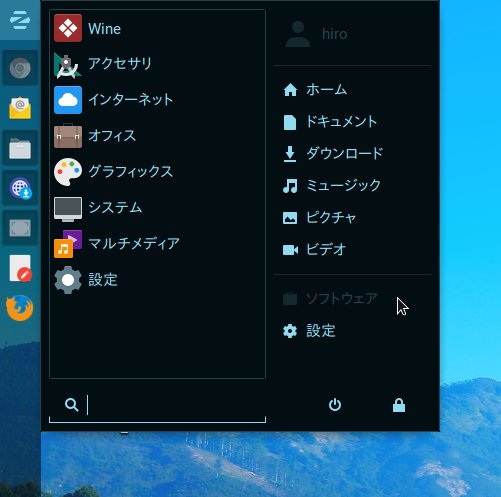
GEdit、FireFox、bareFTP、UNetbootin、Spotify、VidCutter、更新なども消えてしまいました。全部把握できていませんが、他にもいろいろ消えてるはずです。
更新も消えているので、これからはOSやソフトの更新ができません。
やってしまいました。OS壊しちゃいました。もうこうなったら、OS再インストールするしかなさそうです。
Linux初心者なので、何をやったらいけないのかとかわかっていません。
Windowsだと手軽にソフトを消せますが、Linuxの場合、ソフトの削除には気をつけないといけないのですね。
FireFoxだけ再インストールすれば、とりあえずなんとかしばらくは使えそうだと思ったので再インストールしようとしたのですが、できませんでした。
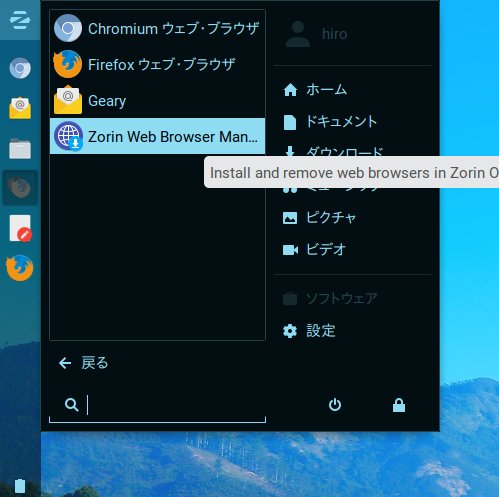
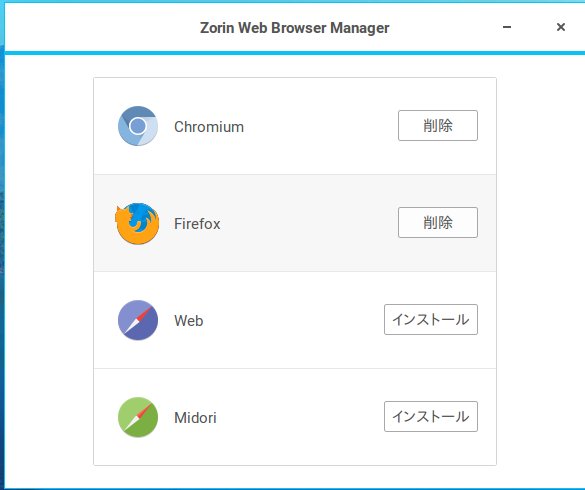
この画面でFireFoxを入れようとしたのですが、インストールできませんでした。
(追記)
10月16日にコマンドで入れたら入りました。このページの下の方見てください。
どうしよう・・・。ZorinOS 15 Liteが出るのを待つか、Puppy Linuxに乗り換えるか、ZorinOS 12.4 Liteを再インストールするか考え中です。
(2019年10月16日)
PuppyLinuxについて調べてみたら、日本語入力が普通と違うようです。
Puppy Linux 8.0の日本語入力設定に挑戦! | PC-FREEDOM
普通じゃないのは嫌なのでPuppyを入れるのはやめにしました。
(2019年10月16日)
UNetbootinがないと、Linuxのインストール用のUSBメモリが作れません。なので、UNetbootinをいれました。
sudo apt-get install unetbootin
上記コマンドを実行したら、無事インストールできました。
エディタもないと不便なので以下のコマンドでいれました。
sudo apt-get install gedit
FireFoxもコマンド実行でインストールできるのではと思い試してみました。
sudo apt-get install gedit-plugins
上記コマンドを実行したら無事インストールできました。
Spotifyもインストルしなおしました。このページにかいたやり方でインストールしようとしたら、ソフトウェアが消えちゃってるせいでインストールできませんでした。
仕方がないのでSpotify for Linuxにかいてある以下のコマンドを実行したらインストールできました。
curl -sS https://download.spotify.com/debian/pubkey.gpg | sudo apt-key add -
echo "deb http://repository.spotify.com stable non-free" | sudo tee /etc/apt/sources.list.d/spotify.list
sudo apt-get update
sudo apt-get install spotify-client
Zorin OS 15 Liteが出るまでは、今の状態のままでだましだまし使って15 Liteが出たら15 Liteをインストールするつもりです。
(2019年10月17日)
「端末でコマンドを打てば更新できるのでは?」と思ってググってみました。
apt-getによるパッケージのアップデートについて
このサイトによると、以下のコマンドを実行すればOSもソフトも最新になるようです。
sudo apt-get update
sudo apt-get dist-upgrade
早速実行したら、特に問題も起きず終了しました。どうやら、更新出来たようです。
(2019年10月21日)
海外のアニメ配信サイトKissAnimeをFireFoxで見ようとしたら、見れませんでした。
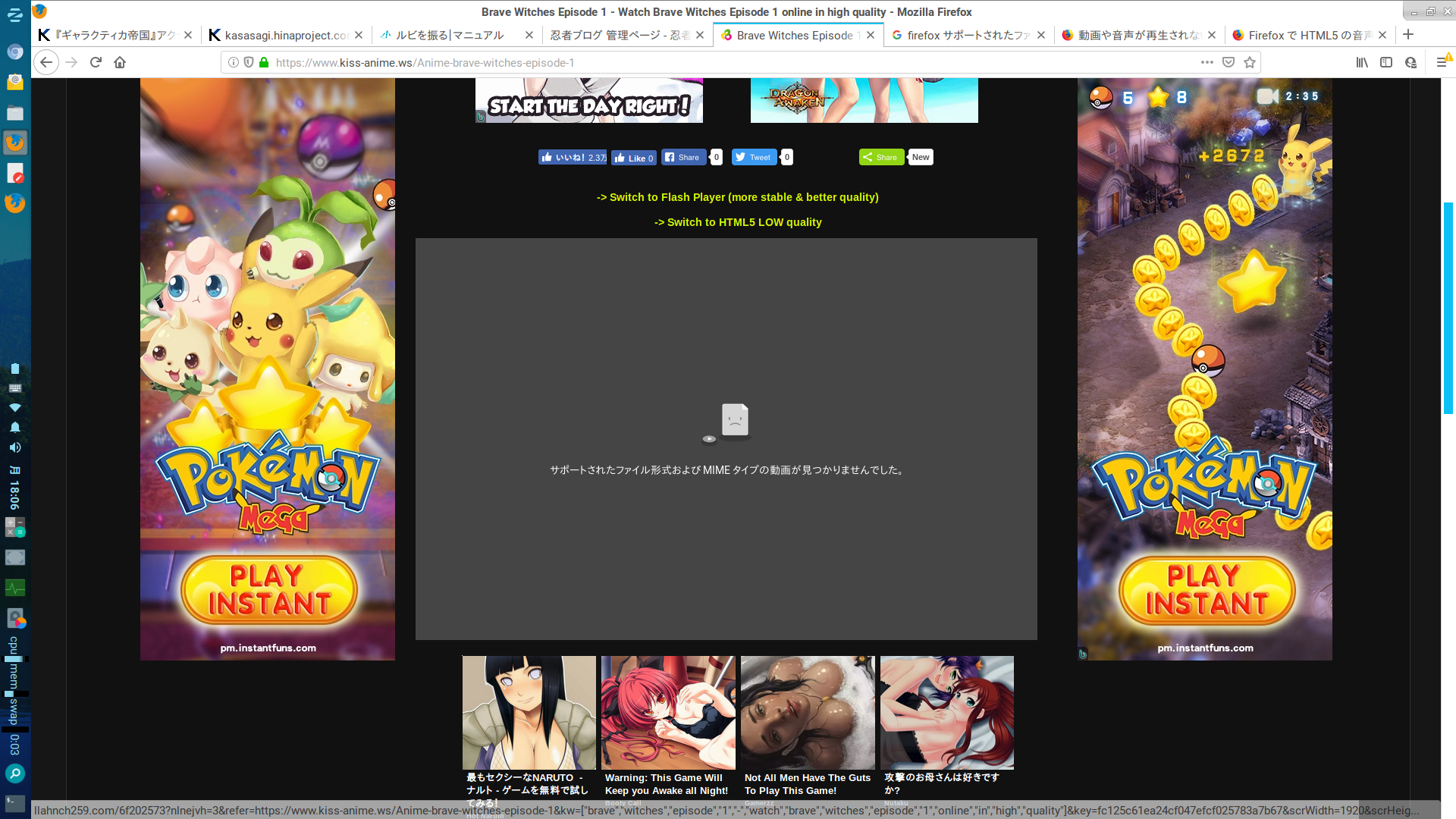
「サポートされたファイル形式およびmimeタイプの動画が見つかりませんでした」ってメッセージがでてます。
ググったのですが、なんかFireFoxではMP4は見れないそうです。
Chromiumで見ようとしたら、動画は再生できるのですが、Zorin OS 12.4 LiteだとOSごとフリーズしてしまいます。なので、どちらにせよ見れません。
仕方がないので、とりあえずlinuxBeanを入れることにしました。
linuxBeanがなぜかUSBメモリからブートできなかったため、PuppyLinuxを入れることにしました。
linuxBeen、PuppyLinuxともにブートできませんでした。
原因がわからないのでぐぐってみたら以下のサイトがヒットしました。
UEFI環境パソコンをCD/DVD/USBから起動する方法
とりあえずこのサイトにかいてあることを参考にBIOSをいじってみたのですが、どうやってもUSBメモリからブートできません。
この後、残ってた以前入れたZorin OS 12.4 Liteのizoを元にUNetbootinでUSBメモリを作ったら、全くなんの問題なくUSBからブートできました。なぜlinuxBeenとPuppyLinuxだとダメだったのか原因不明です。
ぐぐってみたら以下のサイトがヒットしました。
Linuxがライブ起動しない…ブータブルUSBメモリ作成ツールが盲点に!
このサイトによるとUNetbootinでもPuppyLinuxのLiveUSBは作れるそうですが、念の為、Etcherを以下のコマンドで入れ用としたらエラーになりました。
sudo apt-get update
sudo apt-get install etcher
「E: パッケージ etcher が見つかりません」と表示されました。
ぐぐってみたら以下のサイトを発見。
ブータブルUSBメモリを作るEtcherを試す
このサイトにかいてある以下のコマンドを実行。
そしたら、なんかエラーメッセージが大量に出てきました。
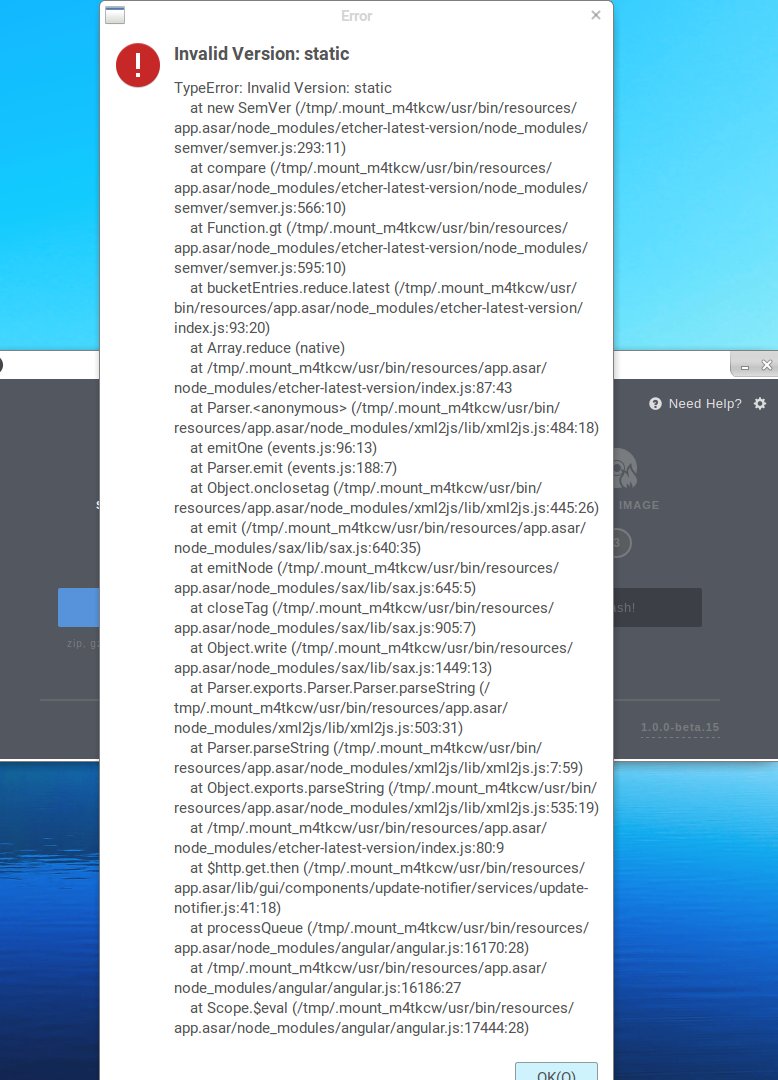 とりあえずOKを押します。
とりあえずOKを押します。
そしたら、特に問題もなくLiveUSBが作れました。
このソフト、UNetbootinよりもわかりやすいです。
Etcherで作ったPuppyLinux8のLIveUSBはちゃんとブートできました。UNetbootinでダメなときはEtcherを使うとうまく行くことがあるのですね。
その後、linuxBeanのLiveUSBをEtcherで作ってみたのですが、やはりブートできませんでした。
(2019年10月21日)
linuxBeanを入れるために8GBのUSBメモリをフォーマットしました。手順は以下の通り。
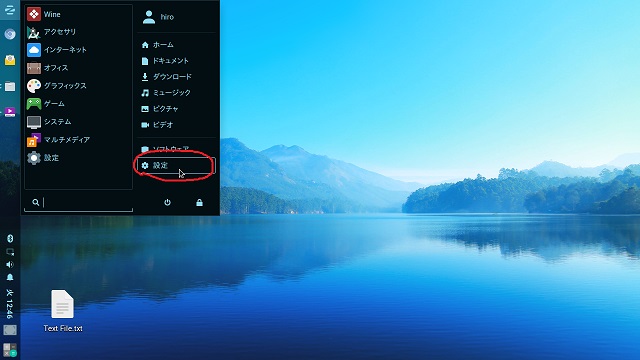
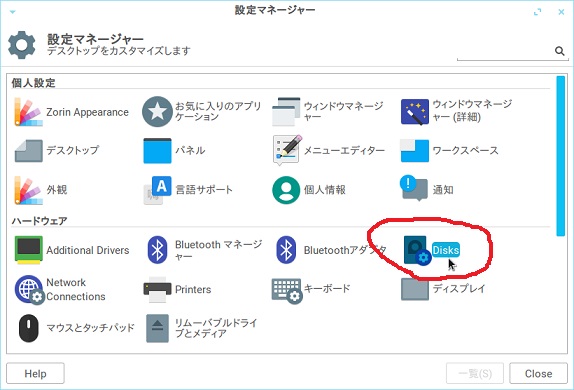
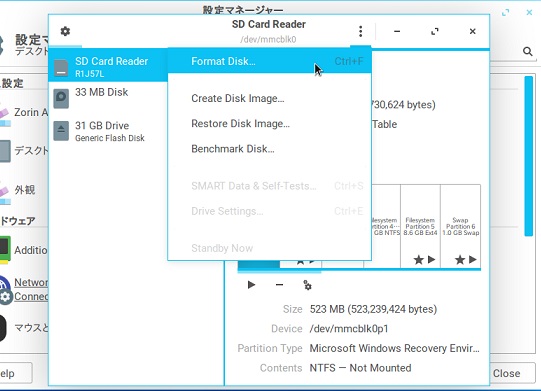
フォーマットしたら、USBが認識されなくなってしまいました。
途方に暮れてぐぐったら以下のサイトがヒット。
UbuntuでUSBメモリのマウント
「ディスク」アプリで確認すると、このアプリではちゃんと認識されています。
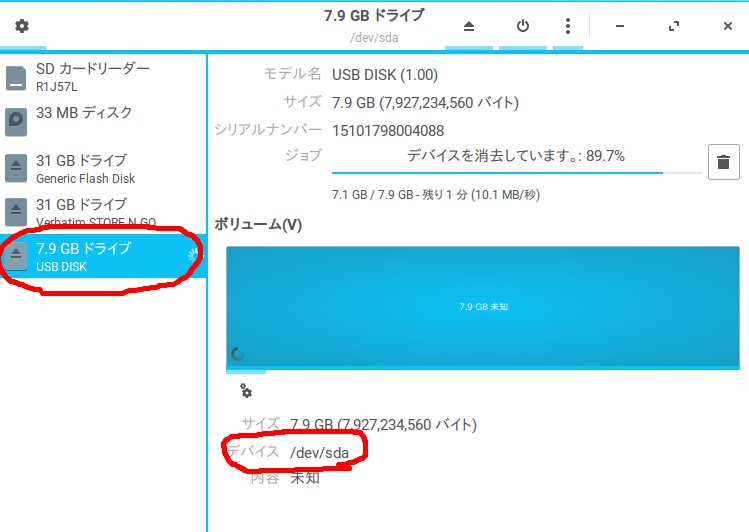
ubuntuでusbメモリをマウント
mountコマンドについてまとめました【Linuxコマンド集】
この後、調べた上記サイトにかいてあることを参考にいろいろコマンドを試しましたがダメでした。
最終的には以下の画像のところをクリックしてパーティションを設定したら認識されました。
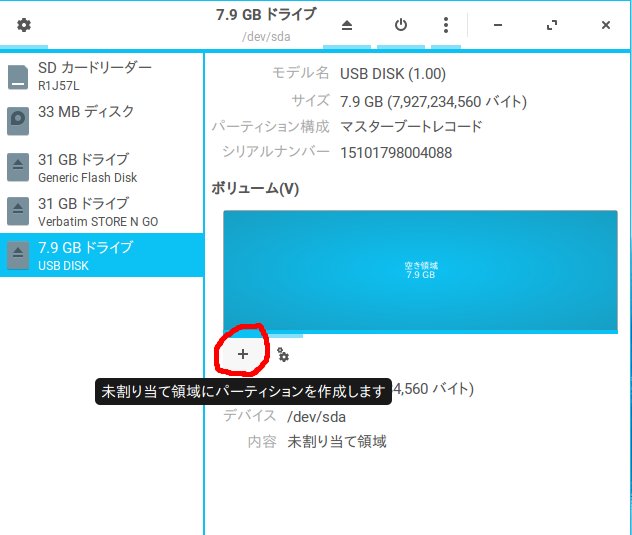
Windowsだとフォーマットするだけでいいですが、ZorinOSの場合は、フォーマット後にパーティションを設定してやらないといけないようです。それに気づくのに2時間ぐらいかかりました。
(2019年10月21日)
linuxBeanのインストール用USBメモリをUNetbootinで作るときに、USBメモリを指定するところがわかりにくかったです。
インストール用にしたいUSBメモリを予め「設定」の「ディスク」アプリで確認しておくべきです。
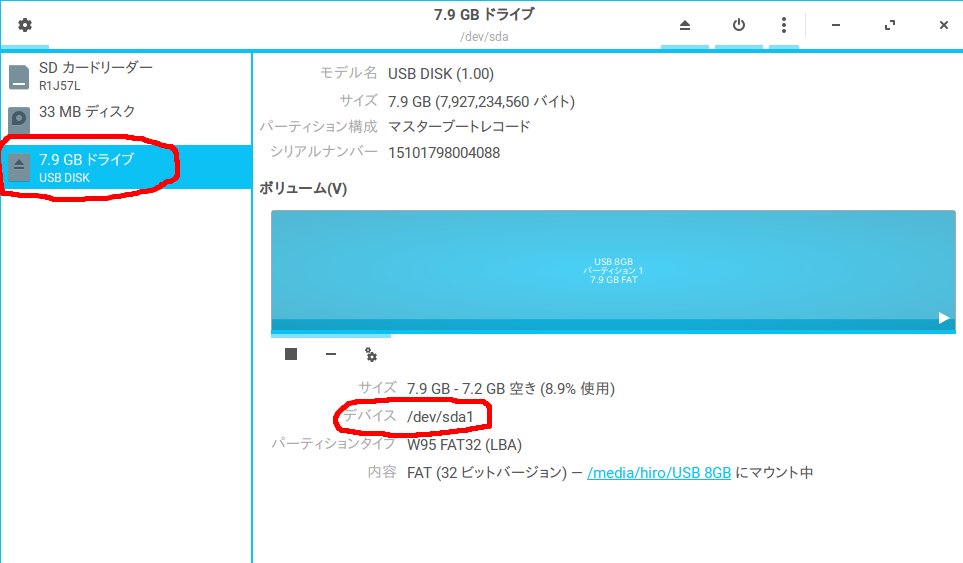 今回の私の場合は「dev/asda1」というのがUSBメモリを識別する名前です。
今回の私の場合は「dev/asda1」というのがUSBメモリを識別する名前です。
なので、UNetbootinでUSBを指定するときも「dev/asda1」 を指定すればOKです。
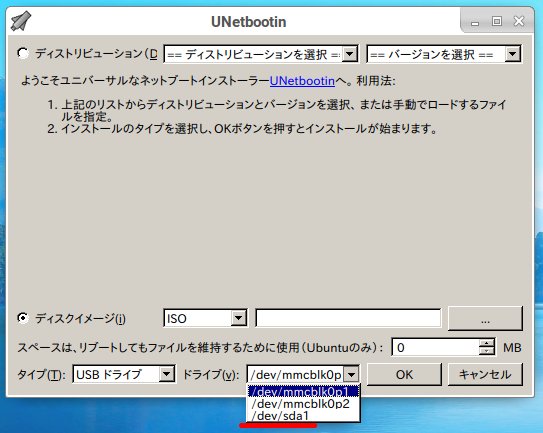
普段「ディスク」アプリはあまりみないので、Linuxを入れたい時には必ず確認したほうがいいです。
ちなみに、この後linuxBeanをUSBから起動させようとしたのですが、なぜかBootできませんでした。原因は不明です。
その後、LinuxMintを入れようかと思ったのですが、Mintはメモリ1GB必要なようです。
調べてみたら、Xubuntuなら512MでOKだとわかりました。
結局Xubuntuを入れました。
(2019年11月21日)
ZorinOS 15 Liteが出たというメールがZorinから届きました。
ZorinOSのサイトで確認したところ、たしかに15がリリースされていました。
Xutuntuに全く不満がないので、ZorinOS 15 Liteを試そうというモチベーションがイマイチ湧いてきません。もし気が向いたら15Liteを試して記事にするかもしれません。
(2019年11月22日)
ぐぐってみたら、もう15Liteの紹介記事がありました。仕事早いなーって感心しました。
Zorin OS 15 Lite…Windows ライクで古いPCでも可能!
この記事によるとインストールするだけで日本語入力ができるそうです。Xubuntu18.04もそうなので、Ubuntu18.04系のディストリビューションは多分みんなそんな感じなのでしょう。
(2019年11月25日)
Xubuntuの場合、「do-release-upgrade」コマンドを実行すれば、OSのバージョンアップが可能ですが、ZorinOSの場合、そういうことはできないようです。
Zorin OSをアップグレードする
上記サイトを見た感じでは、OSのバージョンアップをしたい場合は新しいバージョンのOSをクリーンインストールしないといけないようです。
ググっていたら以下のサイトがヒットしたのですが、なんかZorinOSの有料版は大炎上してますね。
UPGRADING FROM ZORIN 12 ULTIMATE TO VERSION 15
有料版の12から15にアップグレードしたい場合でも、またお金を払わなくちゃいけないそうな。
Xubuntuなら「do-release-upgrade」コマンドでOSのバージョンアップができますから、ZorinOSよりはXubuntuを使ったほうが良さそうだなって思いました。
python3は問題なくインストールできたのですが、xkeysnailはインストールできませんでした。
「よくわからん。もう、めんどくせえ」とおもい放置していたのですが、「python3いらねえからけそう」って思って以下のコマンドを実行して消そうとしたのです。
※注意! 以下のコマンドを実行すると大変なことになります。実行しちゃダメ!
sudo apt --purge remove python3
このコマンドを実行したら、python3だけではなくいろんなソフトが消えました。
まず、ソフトウェアが消えてます。これからどうやってソフトのインストールとアンインストールをすればいいのかわかりません。
GEdit、FireFox、bareFTP、UNetbootin、Spotify、VidCutter、更新なども消えてしまいました。全部把握できていませんが、他にもいろいろ消えてるはずです。
更新も消えているので、これからはOSやソフトの更新ができません。
やってしまいました。OS壊しちゃいました。もうこうなったら、OS再インストールするしかなさそうです。
Linux初心者なので、何をやったらいけないのかとかわかっていません。
Windowsだと手軽にソフトを消せますが、Linuxの場合、ソフトの削除には気をつけないといけないのですね。
FireFoxだけ再インストールすれば、とりあえずなんとかしばらくは使えそうだと思ったので再インストールしようとしたのですが、できませんでした。
この画面でFireFoxを入れようとしたのですが、インストールできませんでした。
(追記)
10月16日にコマンドで入れたら入りました。このページの下の方見てください。
どうしよう・・・。ZorinOS 15 Liteが出るのを待つか、Puppy Linuxに乗り換えるか、ZorinOS 12.4 Liteを再インストールするか考え中です。
(2019年10月16日)
PuppyLinuxについて調べてみたら、日本語入力が普通と違うようです。
Puppy Linux 8.0の日本語入力設定に挑戦! | PC-FREEDOM
普通じゃないのは嫌なのでPuppyを入れるのはやめにしました。
(2019年10月16日)
UNetbootinがないと、Linuxのインストール用のUSBメモリが作れません。なので、UNetbootinをいれました。
sudo apt-get install unetbootin
上記コマンドを実行したら、無事インストールできました。
エディタもないと不便なので以下のコマンドでいれました。
sudo apt-get install gedit
FireFoxもコマンド実行でインストールできるのではと思い試してみました。
sudo apt-get install gedit-plugins
上記コマンドを実行したら無事インストールできました。
Spotifyもインストルしなおしました。このページにかいたやり方でインストールしようとしたら、ソフトウェアが消えちゃってるせいでインストールできませんでした。
仕方がないのでSpotify for Linuxにかいてある以下のコマンドを実行したらインストールできました。
curl -sS https://download.spotify.com/debian/pubkey.gpg | sudo apt-key add -
echo "deb http://repository.spotify.com stable non-free" | sudo tee /etc/apt/sources.list.d/spotify.list
sudo apt-get update
sudo apt-get install spotify-client
Zorin OS 15 Liteが出るまでは、今の状態のままでだましだまし使って15 Liteが出たら15 Liteをインストールするつもりです。
(2019年10月17日)
「端末でコマンドを打てば更新できるのでは?」と思ってググってみました。
apt-getによるパッケージのアップデートについて
このサイトによると、以下のコマンドを実行すればOSもソフトも最新になるようです。
sudo apt-get update
sudo apt-get dist-upgrade
早速実行したら、特に問題も起きず終了しました。どうやら、更新出来たようです。
(2019年10月21日)
海外のアニメ配信サイトKissAnimeをFireFoxで見ようとしたら、見れませんでした。
「サポートされたファイル形式およびmimeタイプの動画が見つかりませんでした」ってメッセージがでてます。
ググったのですが、なんかFireFoxではMP4は見れないそうです。
Chromiumで見ようとしたら、動画は再生できるのですが、Zorin OS 12.4 LiteだとOSごとフリーズしてしまいます。なので、どちらにせよ見れません。
仕方がないので、とりあえずlinuxBeanを入れることにしました。
linuxBeanがなぜかUSBメモリからブートできなかったため、PuppyLinuxを入れることにしました。
linuxBeen、PuppyLinuxともにブートできませんでした。
原因がわからないのでぐぐってみたら以下のサイトがヒットしました。
UEFI環境パソコンをCD/DVD/USBから起動する方法
とりあえずこのサイトにかいてあることを参考にBIOSをいじってみたのですが、どうやってもUSBメモリからブートできません。
この後、残ってた以前入れたZorin OS 12.4 Liteのizoを元にUNetbootinでUSBメモリを作ったら、全くなんの問題なくUSBからブートできました。なぜlinuxBeenとPuppyLinuxだとダメだったのか原因不明です。
ぐぐってみたら以下のサイトがヒットしました。
Linuxがライブ起動しない…ブータブルUSBメモリ作成ツールが盲点に!
このサイトによるとUNetbootinでもPuppyLinuxのLiveUSBは作れるそうですが、念の為、Etcherを以下のコマンドで入れ用としたらエラーになりました。
sudo apt-get update
sudo apt-get install etcher
「E: パッケージ etcher が見つかりません」と表示されました。
ぐぐってみたら以下のサイトを発見。
ブータブルUSBメモリを作るEtcherを試す
このサイトにかいてある以下のコマンドを実行。
wget https://resin-production-downloads.s3.amazonaws.com/etcher/1.0.0-beta.15/Etcher-linux-x64.AppImage
chmod u+x Etcher-linux-x64.AppImage
./Etcher-linux-x64.AppImageそしたら、なんかエラーメッセージが大量に出てきました。
そしたら、特に問題もなくLiveUSBが作れました。
このソフト、UNetbootinよりもわかりやすいです。
Etcherで作ったPuppyLinux8のLIveUSBはちゃんとブートできました。UNetbootinでダメなときはEtcherを使うとうまく行くことがあるのですね。
その後、linuxBeanのLiveUSBをEtcherで作ってみたのですが、やはりブートできませんでした。
(2019年10月21日)
linuxBeanを入れるために8GBのUSBメモリをフォーマットしました。手順は以下の通り。
フォーマットしたら、USBが認識されなくなってしまいました。
途方に暮れてぐぐったら以下のサイトがヒット。
UbuntuでUSBメモリのマウント
「ディスク」アプリで確認すると、このアプリではちゃんと認識されています。
ubuntuでusbメモリをマウント
mountコマンドについてまとめました【Linuxコマンド集】
この後、調べた上記サイトにかいてあることを参考にいろいろコマンドを試しましたがダメでした。
最終的には以下の画像のところをクリックしてパーティションを設定したら認識されました。
Windowsだとフォーマットするだけでいいですが、ZorinOSの場合は、フォーマット後にパーティションを設定してやらないといけないようです。それに気づくのに2時間ぐらいかかりました。
(2019年10月21日)
linuxBeanのインストール用USBメモリをUNetbootinで作るときに、USBメモリを指定するところがわかりにくかったです。
インストール用にしたいUSBメモリを予め「設定」の「ディスク」アプリで確認しておくべきです。
なので、UNetbootinでUSBを指定するときも「dev/asda1」 を指定すればOKです。
普段「ディスク」アプリはあまりみないので、Linuxを入れたい時には必ず確認したほうがいいです。
ちなみに、この後linuxBeanをUSBから起動させようとしたのですが、なぜかBootできませんでした。原因は不明です。
その後、LinuxMintを入れようかと思ったのですが、Mintはメモリ1GB必要なようです。
調べてみたら、Xubuntuなら512MでOKだとわかりました。
結局Xubuntuを入れました。
(2019年11月21日)
ZorinOS 15 Liteが出たというメールがZorinから届きました。
ZorinOSのサイトで確認したところ、たしかに15がリリースされていました。
Xutuntuに全く不満がないので、ZorinOS 15 Liteを試そうというモチベーションがイマイチ湧いてきません。もし気が向いたら15Liteを試して記事にするかもしれません。
(2019年11月22日)
ぐぐってみたら、もう15Liteの紹介記事がありました。仕事早いなーって感心しました。
Zorin OS 15 Lite…Windows ライクで古いPCでも可能!
この記事によるとインストールするだけで日本語入力ができるそうです。Xubuntu18.04もそうなので、Ubuntu18.04系のディストリビューションは多分みんなそんな感じなのでしょう。
(2019年11月25日)
Xubuntuの場合、「do-release-upgrade」コマンドを実行すれば、OSのバージョンアップが可能ですが、ZorinOSの場合、そういうことはできないようです。
Zorin OSをアップグレードする
上記サイトを見た感じでは、OSのバージョンアップをしたい場合は新しいバージョンのOSをクリーンインストールしないといけないようです。
ググっていたら以下のサイトがヒットしたのですが、なんかZorinOSの有料版は大炎上してますね。
UPGRADING FROM ZORIN 12 ULTIMATE TO VERSION 15
有料版の12から15にアップグレードしたい場合でも、またお金を払わなくちゃいけないそうな。
Xubuntuなら「do-release-upgrade」コマンドでOSのバージョンアップができますから、ZorinOSよりはXubuntuを使ったほうが良さそうだなって思いました。
PR
コメント
プロフィール
HN:
The Hiro
性別:
非公開
